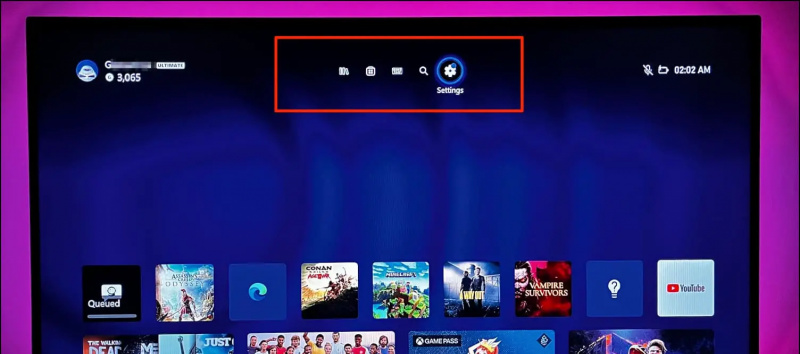Até recentemente, não havia uma opção fácil para um iPhone se comunicar com um PC com Windows. Fazendo com que os usuários do Windows mudem para o Mac, mas isso muda agora. Como a Intel assumiu a responsabilidade de preencher essa lacuna com seu aplicativo Intel Unison. Então, o que é Intel Unison, como funciona e como você pode conectar seu PC com Windows a um iPhone e Android? Bem, discuta tudo isso e muito mais neste artigo. Enquanto isso, você pode aprender a conecte seu Mac e Android com ADB.

Índice
Intel Unison é um aplicativo que permite conectar seu PC com Windows a um iPhone ou dispositivo Android. O aplicativo funciona de maneira semelhante ao aplicativo 'Link para Windows'. Mas, ao contrário do aplicativo Link to Windows (Phone Link), que funciona exclusivamente com dispositivos Android, o Intel Unison é projetado para funcionar com dispositivos Android e iOS .
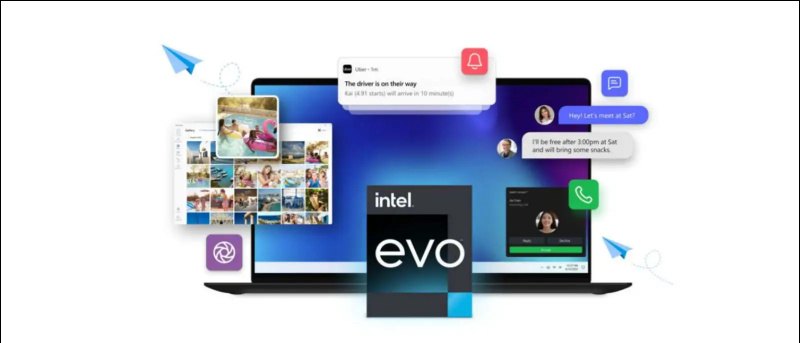
Foi anunciado em setembro de 2022, depois que a Intel adquiriu a Screenovate, que desenvolveu um aplicativo semelhante chamado 'Dell Mobile Connect', exclusivo para PCs Dell. Mas agora a Intel disponibilizou o aplicativo para todos os usuários do Windows.
Recursos do Intel Unison
O Intel Unison ajuda a trazer todas as informações importantes do seu smartphone para o seu desktop. Você pode transferir arquivos do seu smartphone, ver a galeria, ler e responder a mensagens de texto e notificações, além de fazer e receber chamadas telefônicas, tudo no seu PC com Windows. Vamos aprender mais sobre cada uma de suas características.
como verificar se uma foto é photoshopada
Transferência de arquivo
Com o Unison, você pode enviar arquivos para seu dispositivo Android ou iOS e vice-versa. Tudo o que você precisa fazer é selecionar o arquivo que deseja transferir e pronto.
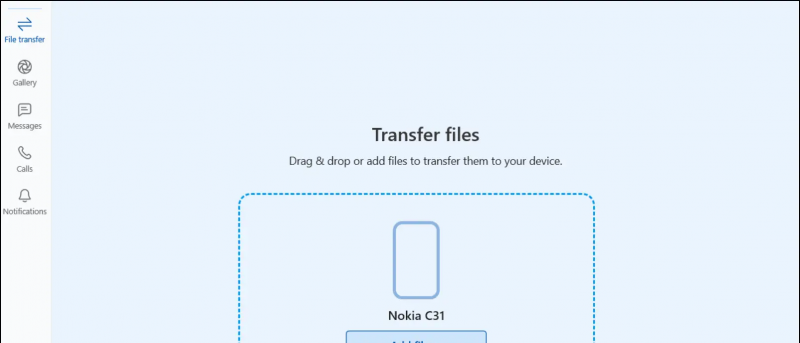
A opção Transferência de arquivos está localizada como o primeiro item no painel lateral esquerdo. Quanto às velocidades de transferência, elas também são bastante decentes. Consegui enviar um arquivo de 3,3 GB do meu PC para o meu telefone em alguns minutos.
Galeria
Outro recurso útil é a opção Galeria. Isso permite que você visualize todas as imagens, vídeos e outros álbuns salvos em seu smartphone. Você pode reproduzir vídeos diretamente no seu sistema Windows, se desejar.
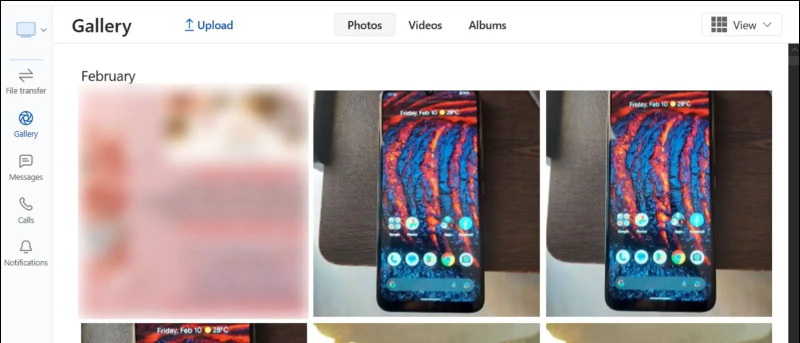
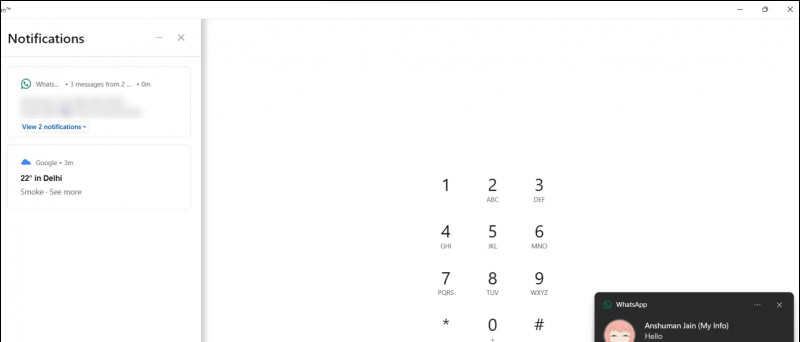
Requisitos para executar o Intel Unison no Windows e Android/iOS
Embora o site da Intel ainda rotule o aplicativo Unison como disponível em breve, ele já está disponível para download. No entanto, como o aplicativo está em seus estágios iniciais, ele é executado apenas em dispositivos compatíveis. Abaixo, mencionamos uma lista de requisitos para usar o Intel Unison.
- Android: Executando no Android versão 9 ou superior.
- Iphone: Executando no iOS 15 ou superior.
- Janelas: Executando no Windows 11. (o Windows 10 não é compatível no momento)
- O Windows deve estar na versão estável 22H2 mais recente. (Dispositivos com 21H2 não são suportados)
- Desktop e laptops com CPU Intel de 13ª geração são recomendados. No entanto, funciona bem em dispositivos com Intel de 8ª geração e superior. Também pode funcionar em PCs com CPUs AMD.
O último não é obrigatório. Consegui usar este aplicativo no meu laptop com CPU Intel de 10ª geração. O único requisito parece ser o Windows 11 com a atualização 22H2 e o o número da versão deve ser 22621.0 ou posterior .
Como instalar e configurar o Intel Unison
Agora que discutimos a visão geral, os recursos e os requisitos do sistema do aplicativo, é hora de discutir como você pode instalar o aplicativo e experimentá-lo. Fornecemos os links de download para o aplicativo Intel Unison abaixo e o download é gratuito em cada plataforma.
Baixar Intel Unison: | Android | iOS
Etapas para configurar o Intel Unison no Windows 11
Observe que, para o aplicativo funcionar, ele precisa ser instalado tanto no PC quanto no smartphone. Depois de instalar o aplicativo a partir dos links fornecidos, siga as etapas abaixo para configurá-lo em seu dispositivo.
1. Faça o download do Aplicativo Intel Unison para Windows da Microsoft App Store. (Link fornecido acima)
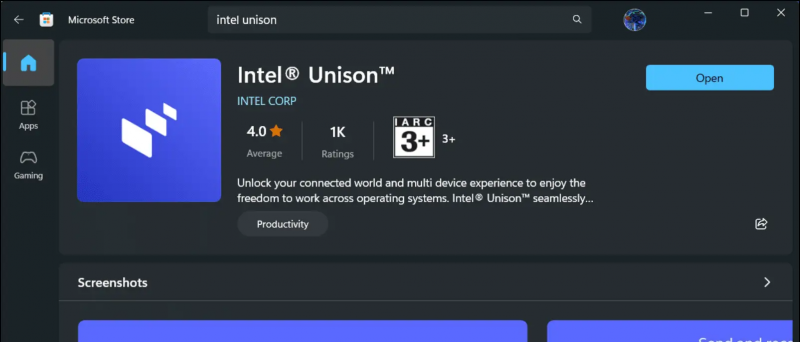
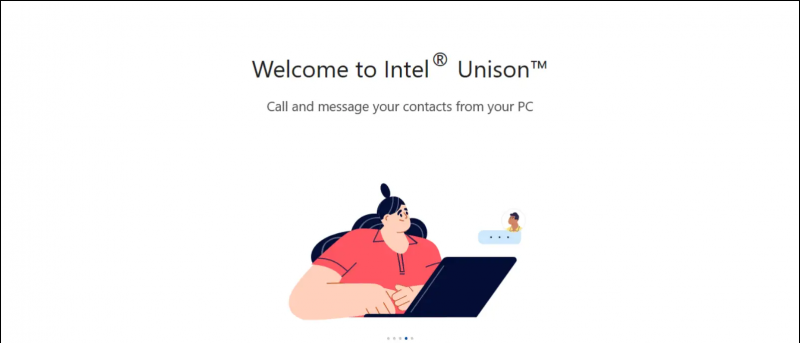
como cancelar audible na amazon
5. Verifique se os códigos correspondem e clique em confirme para prosseguir.
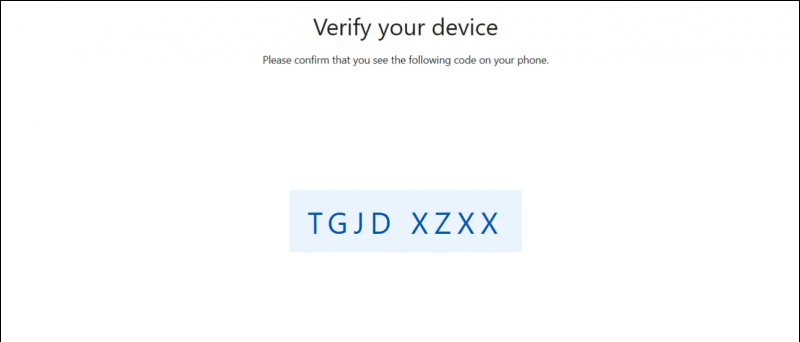
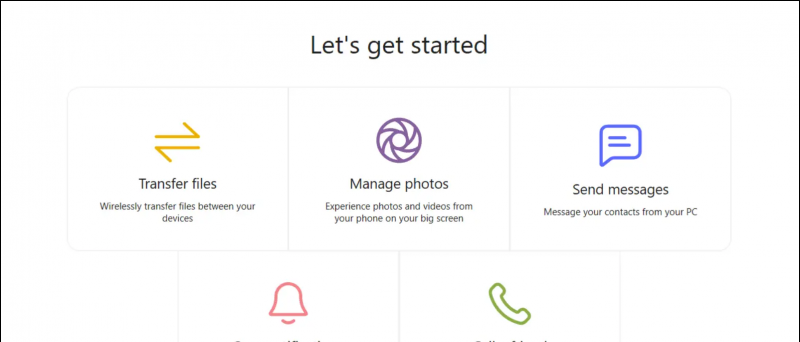 Aplicativo Intel Unison para Android da Google Play Store.
Aplicativo Intel Unison para Android da Google Play Store.
2. Abra o aplicativo e toque em Aceitar e continuar para prosseguir.

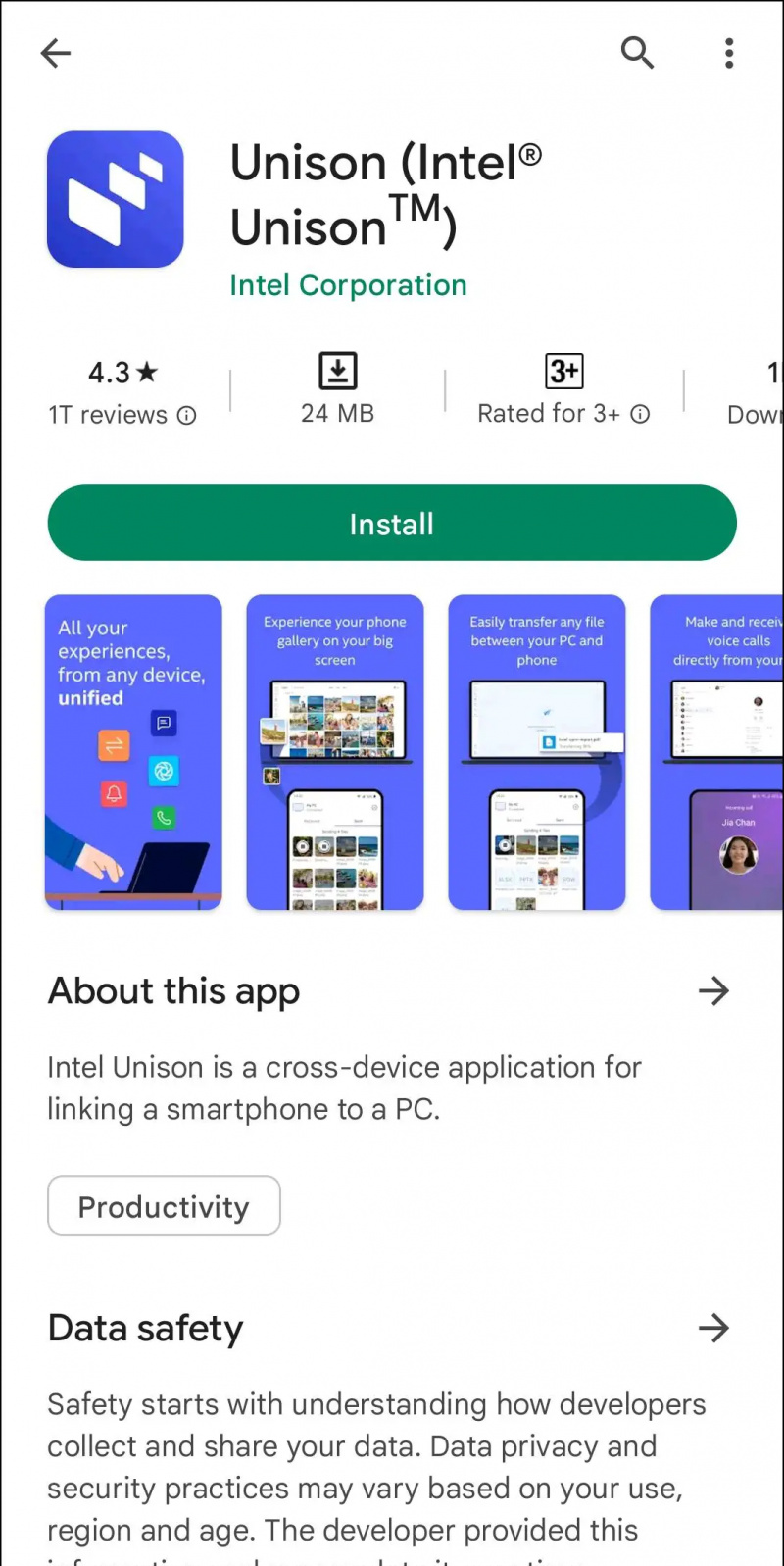
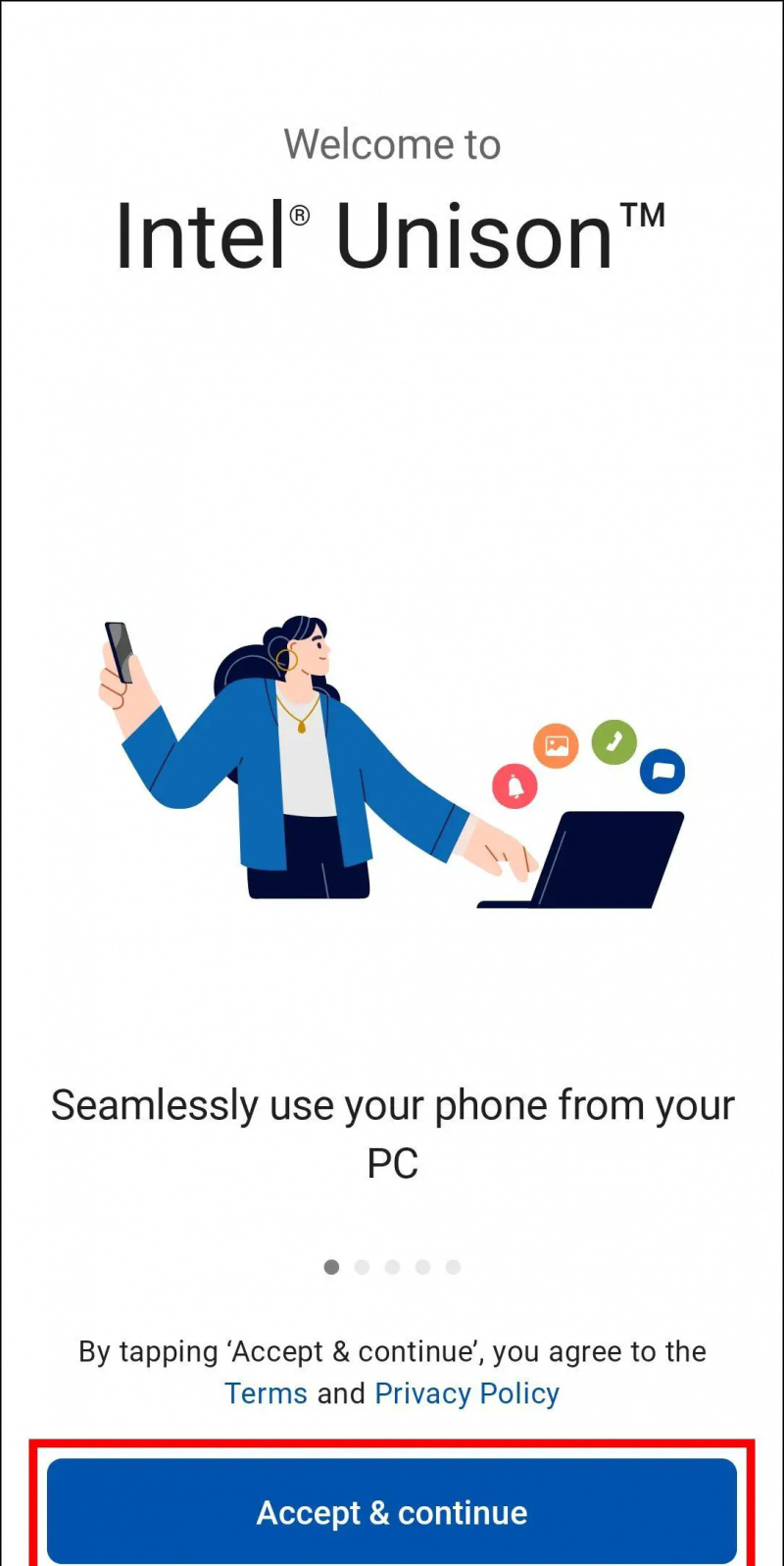
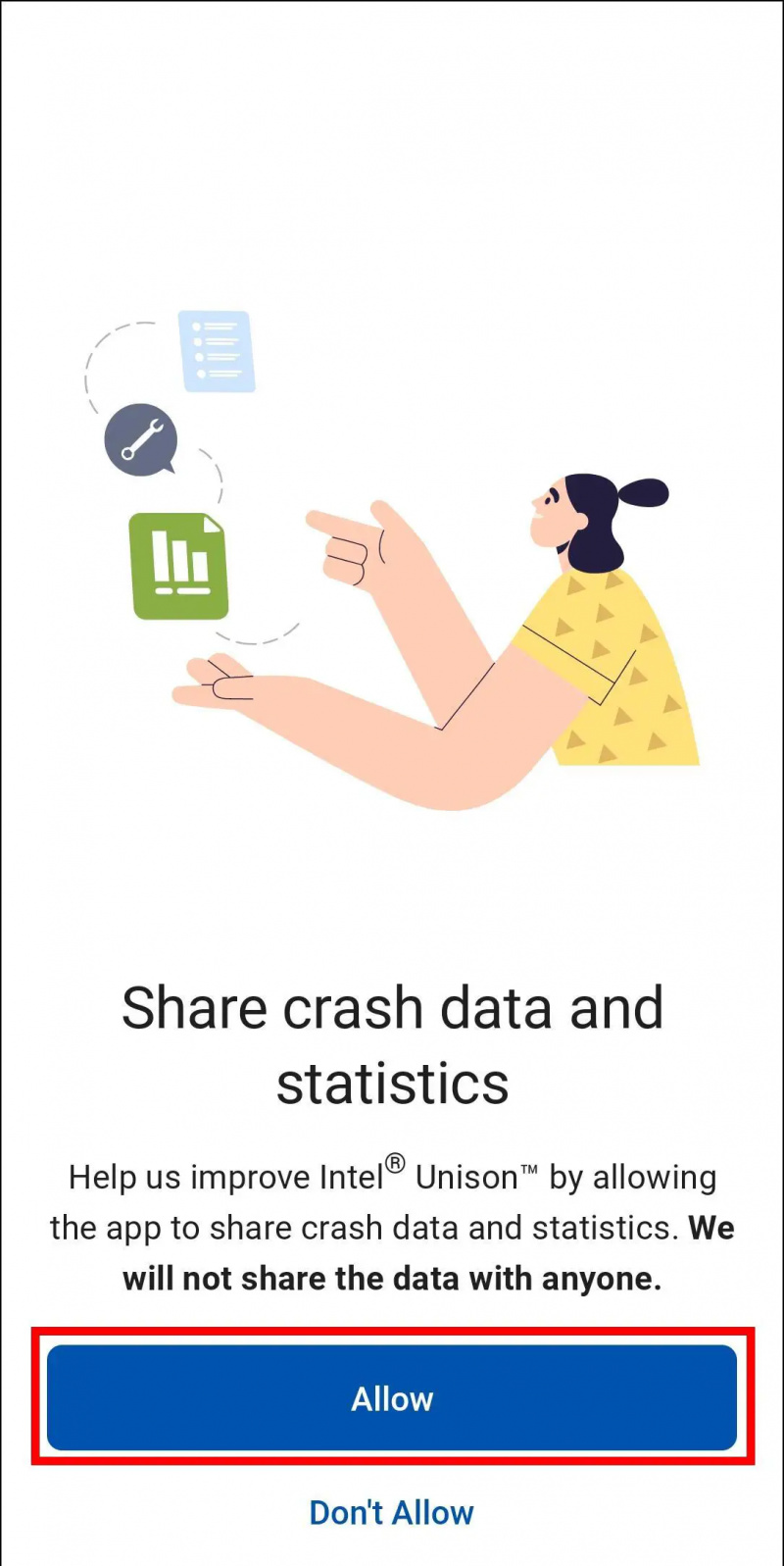
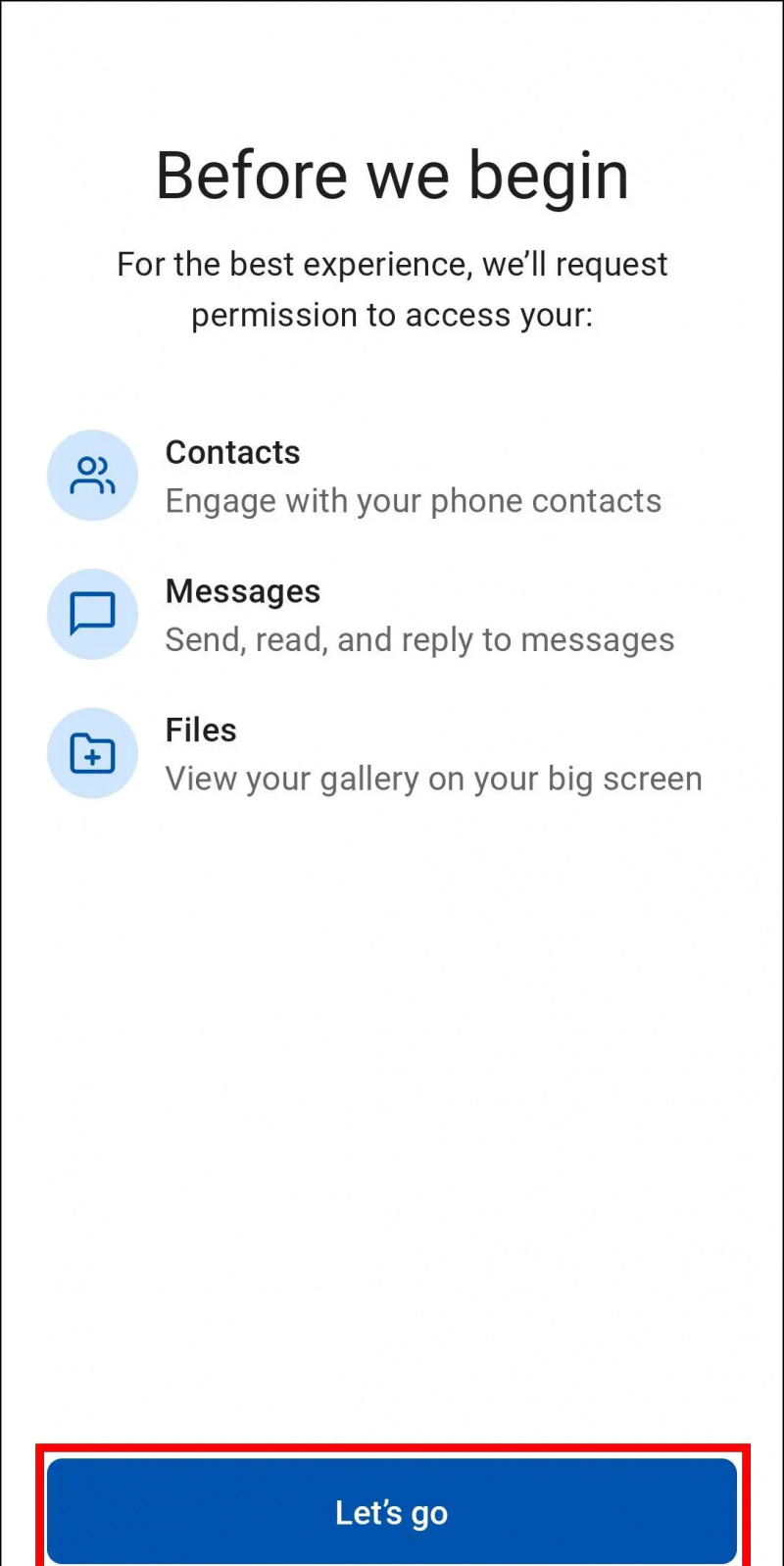
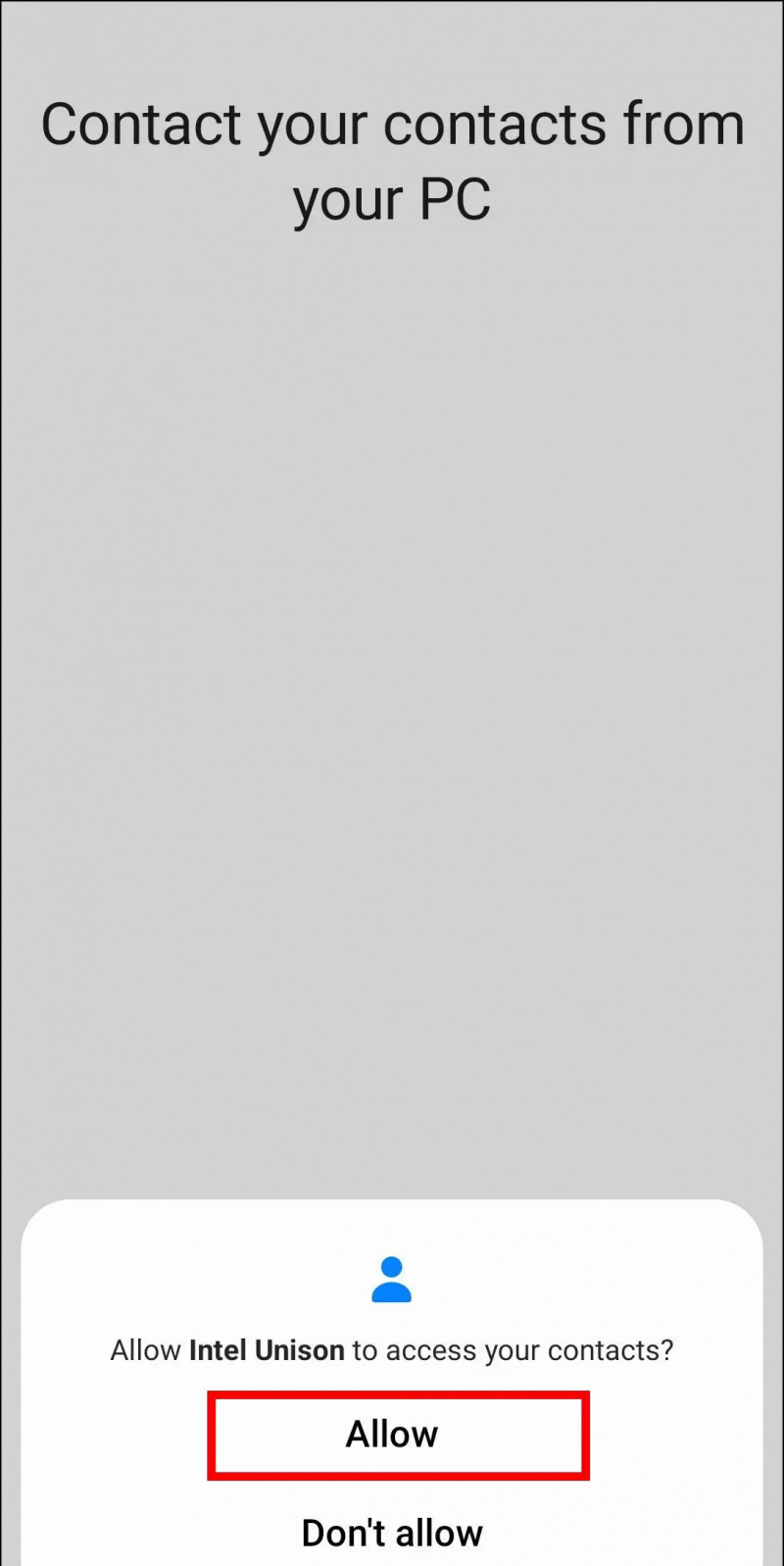
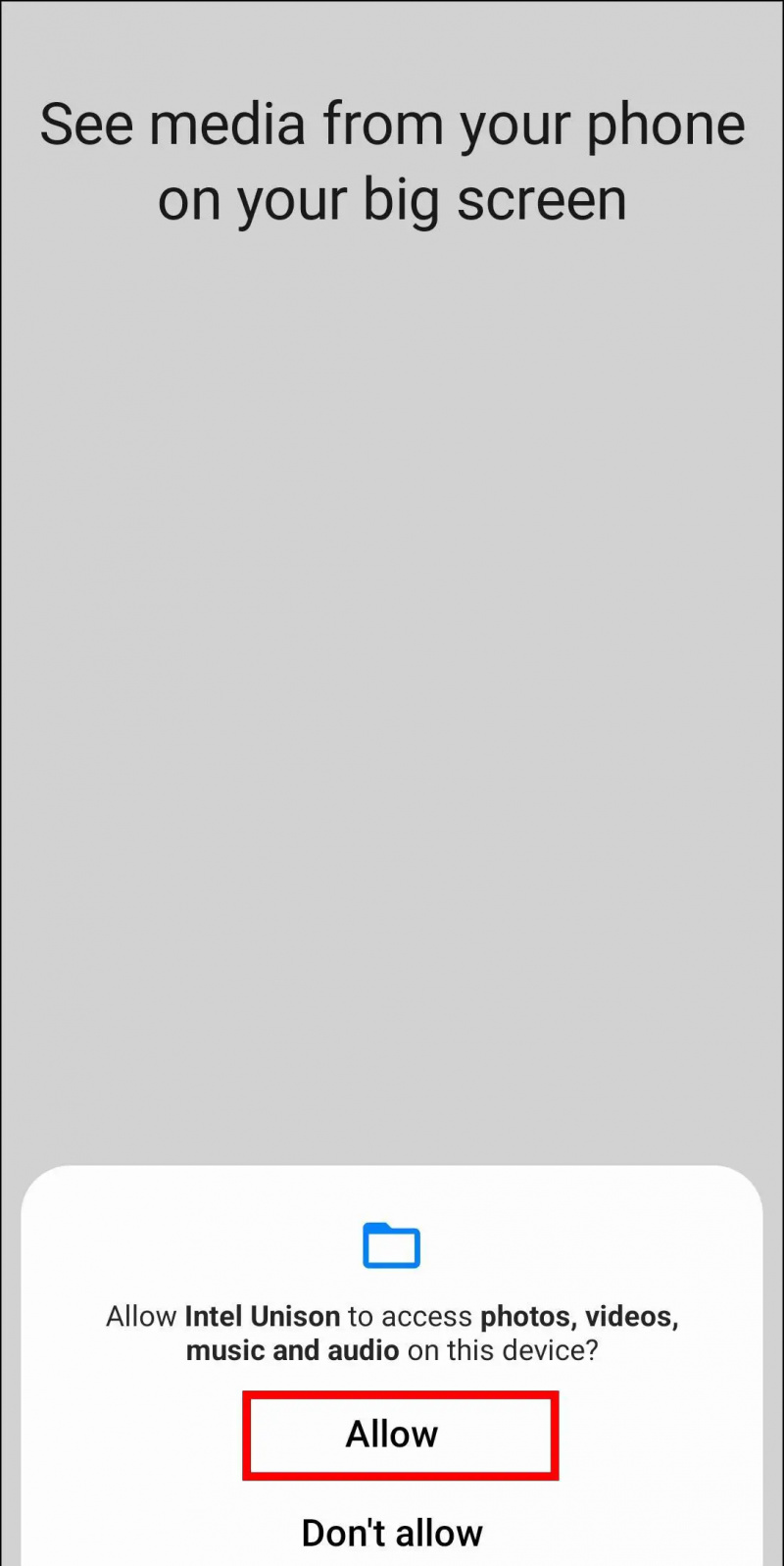
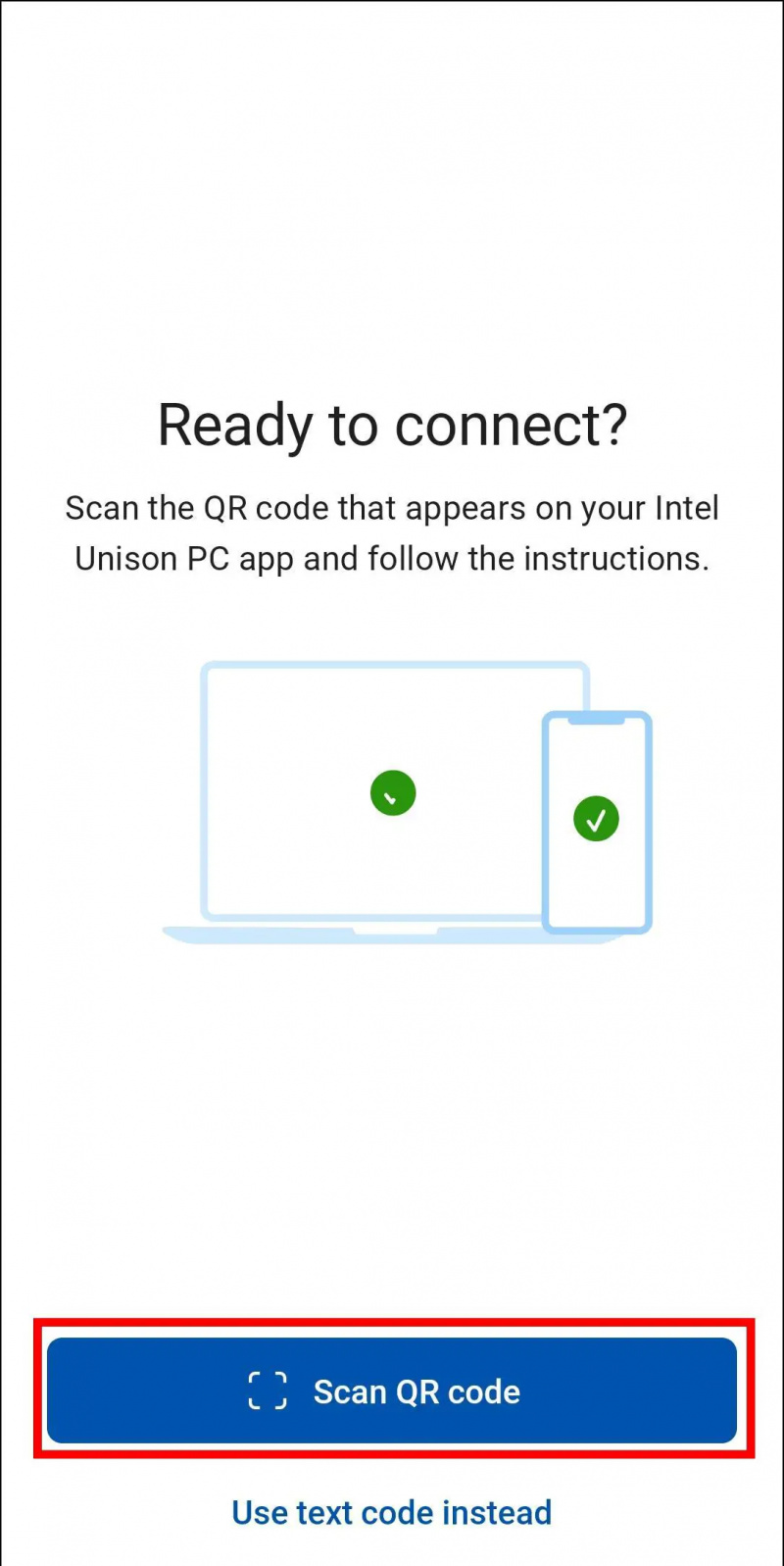
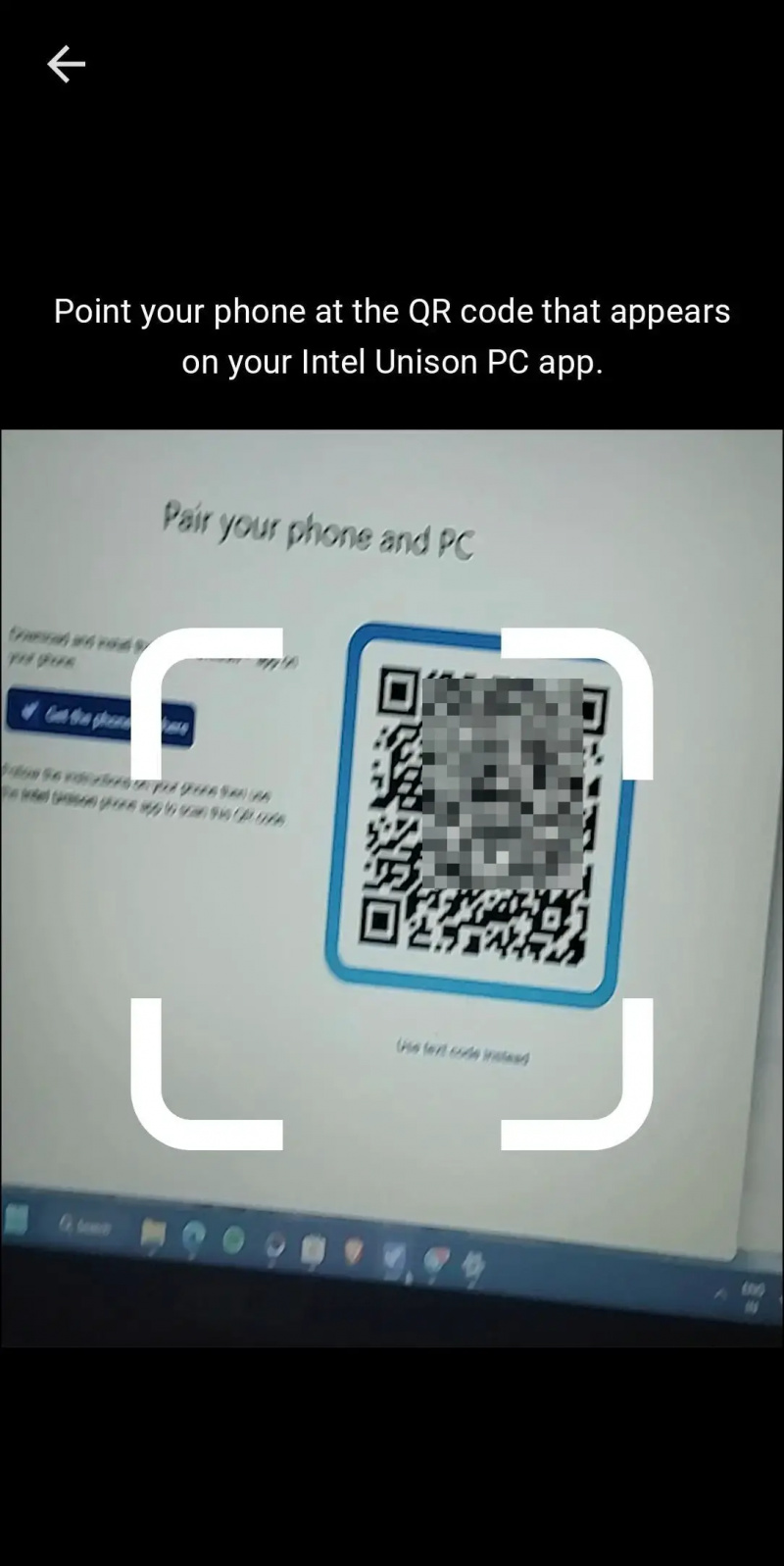
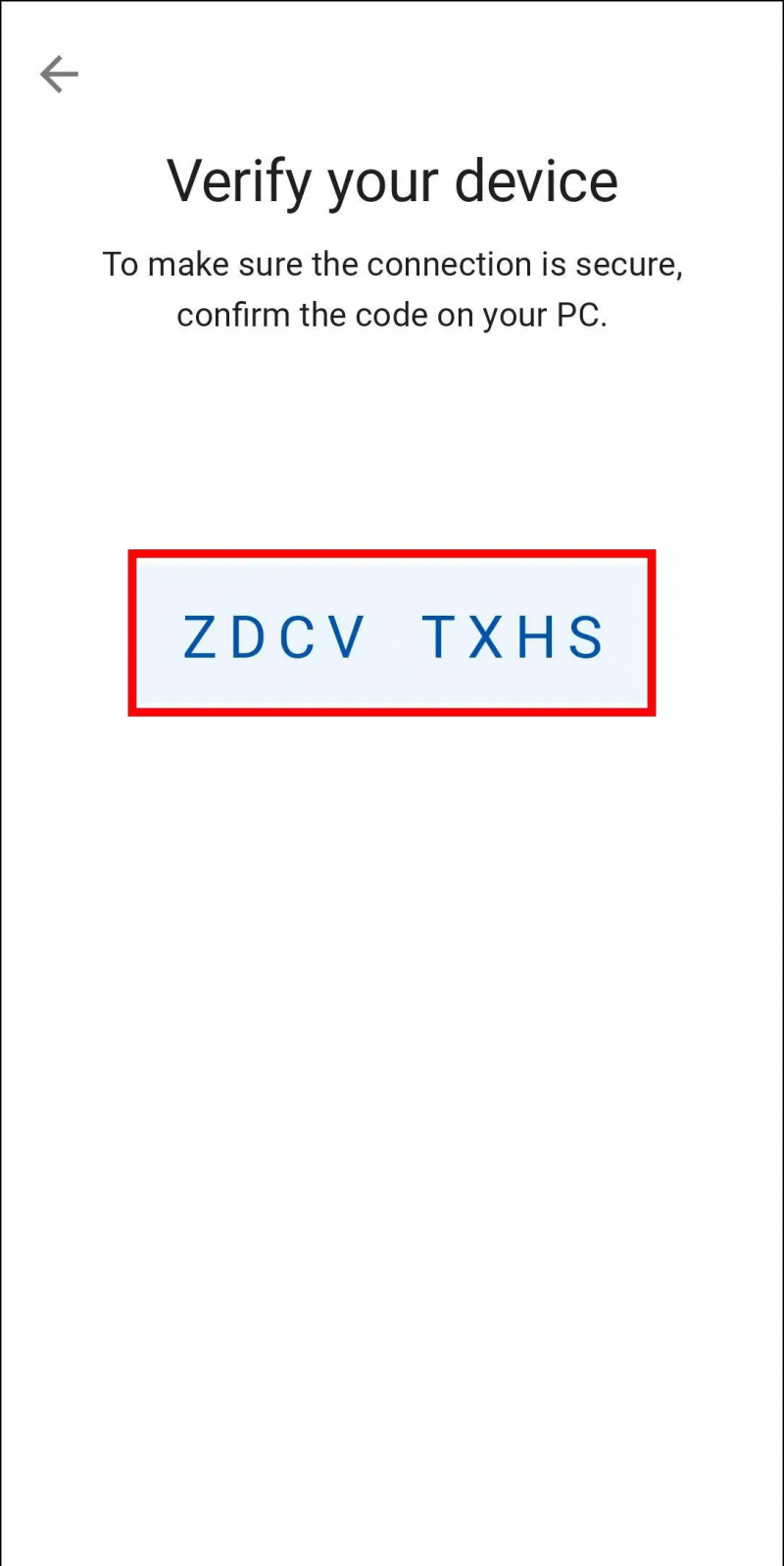
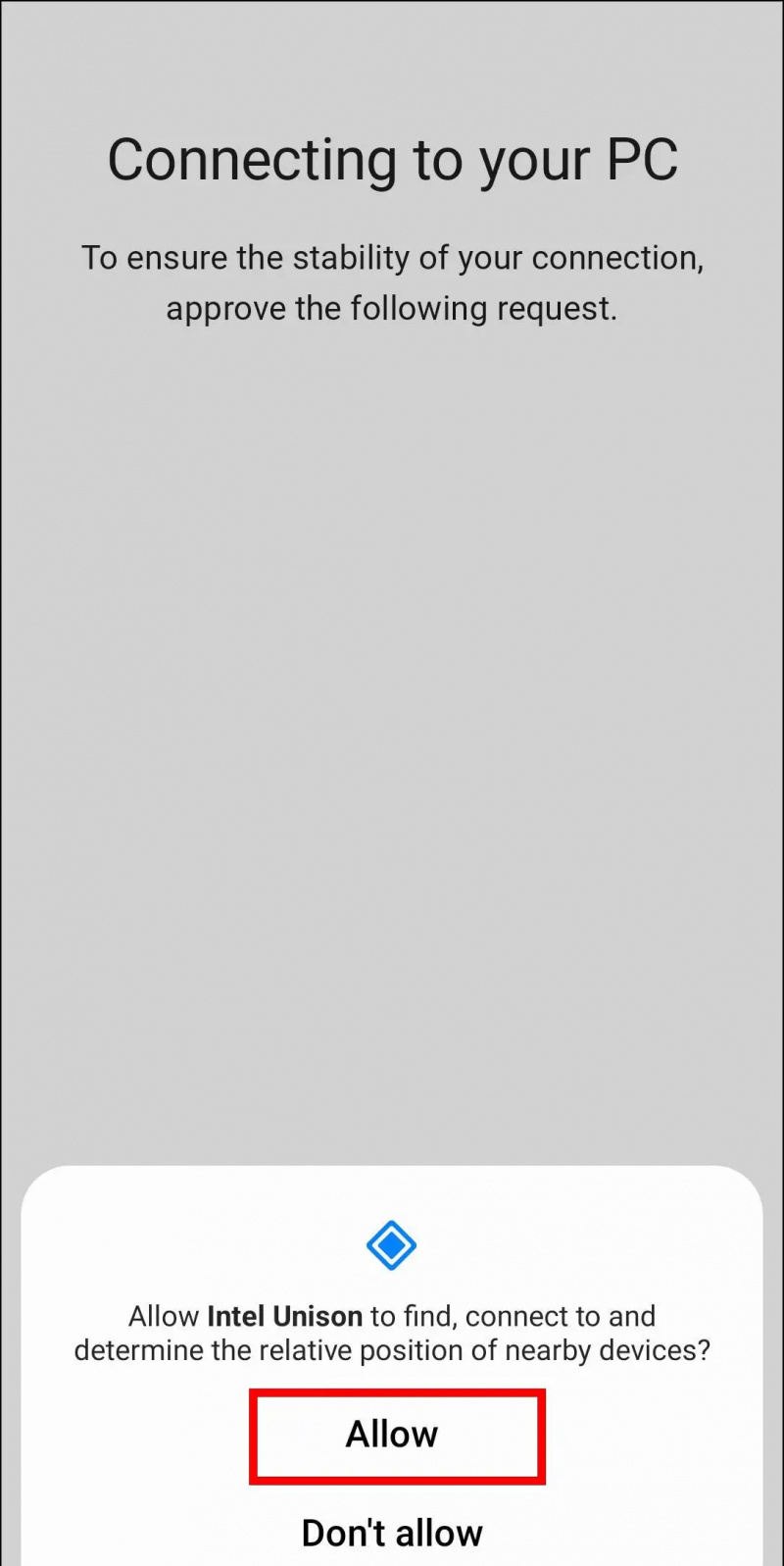
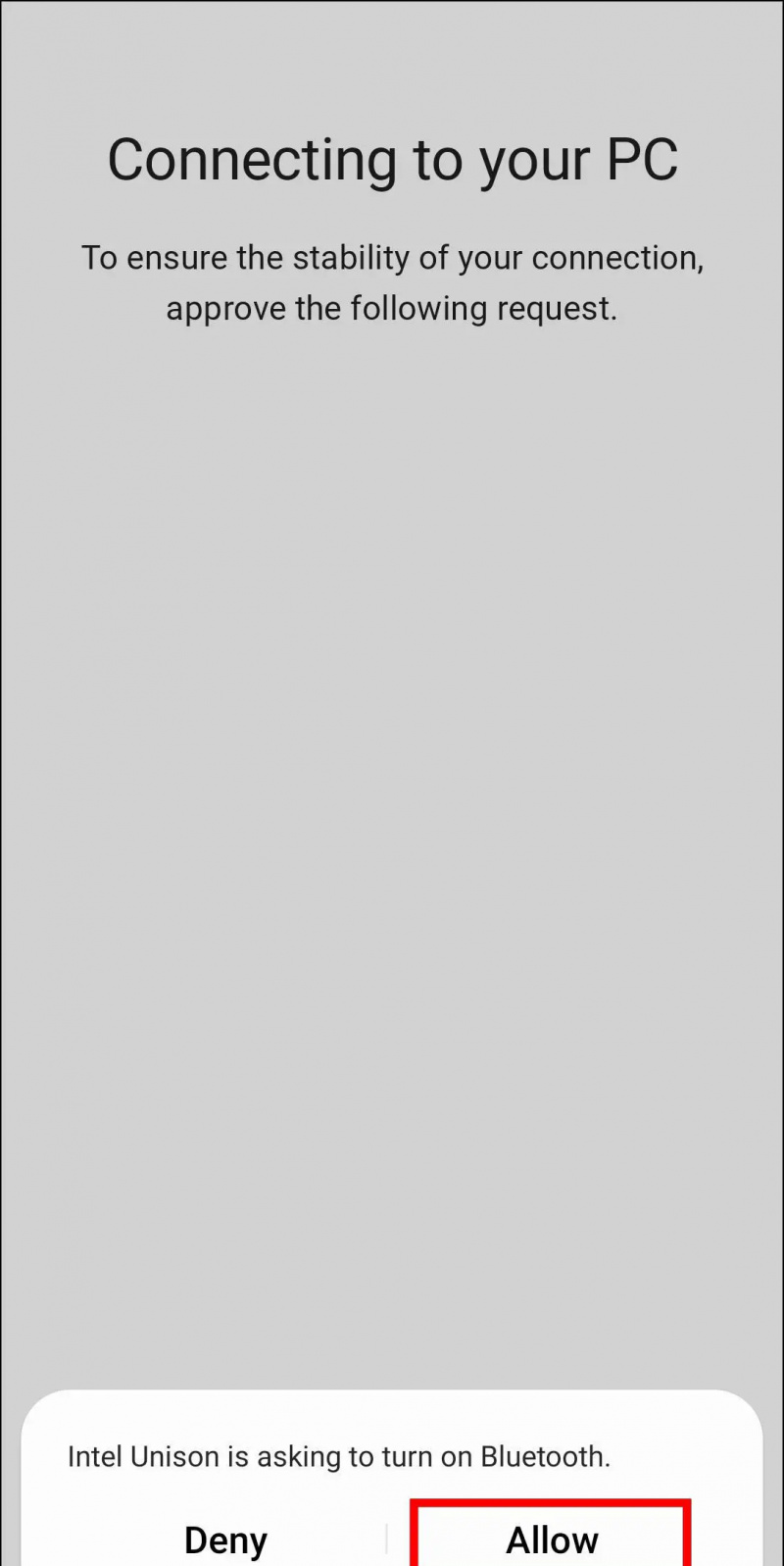
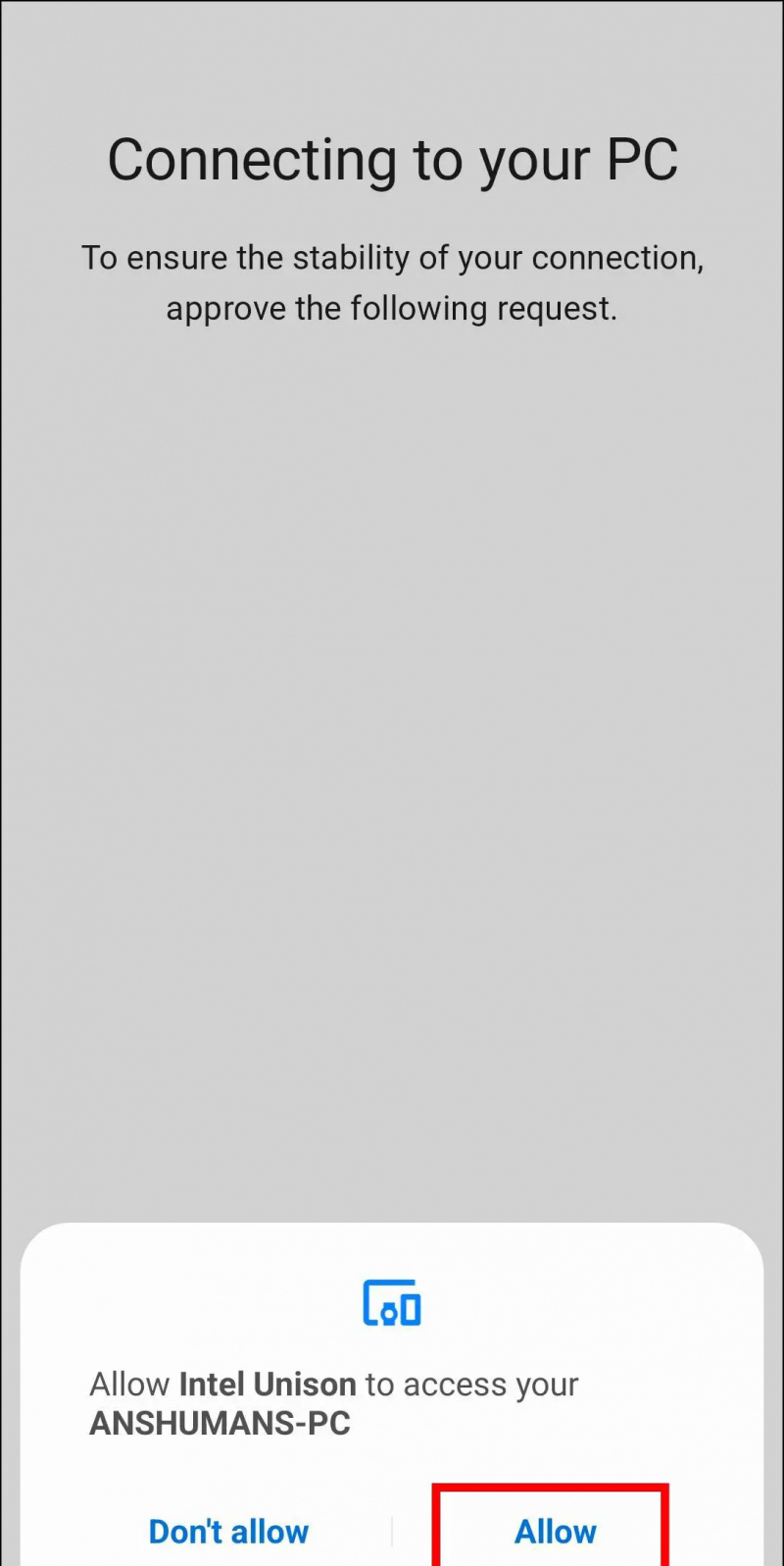
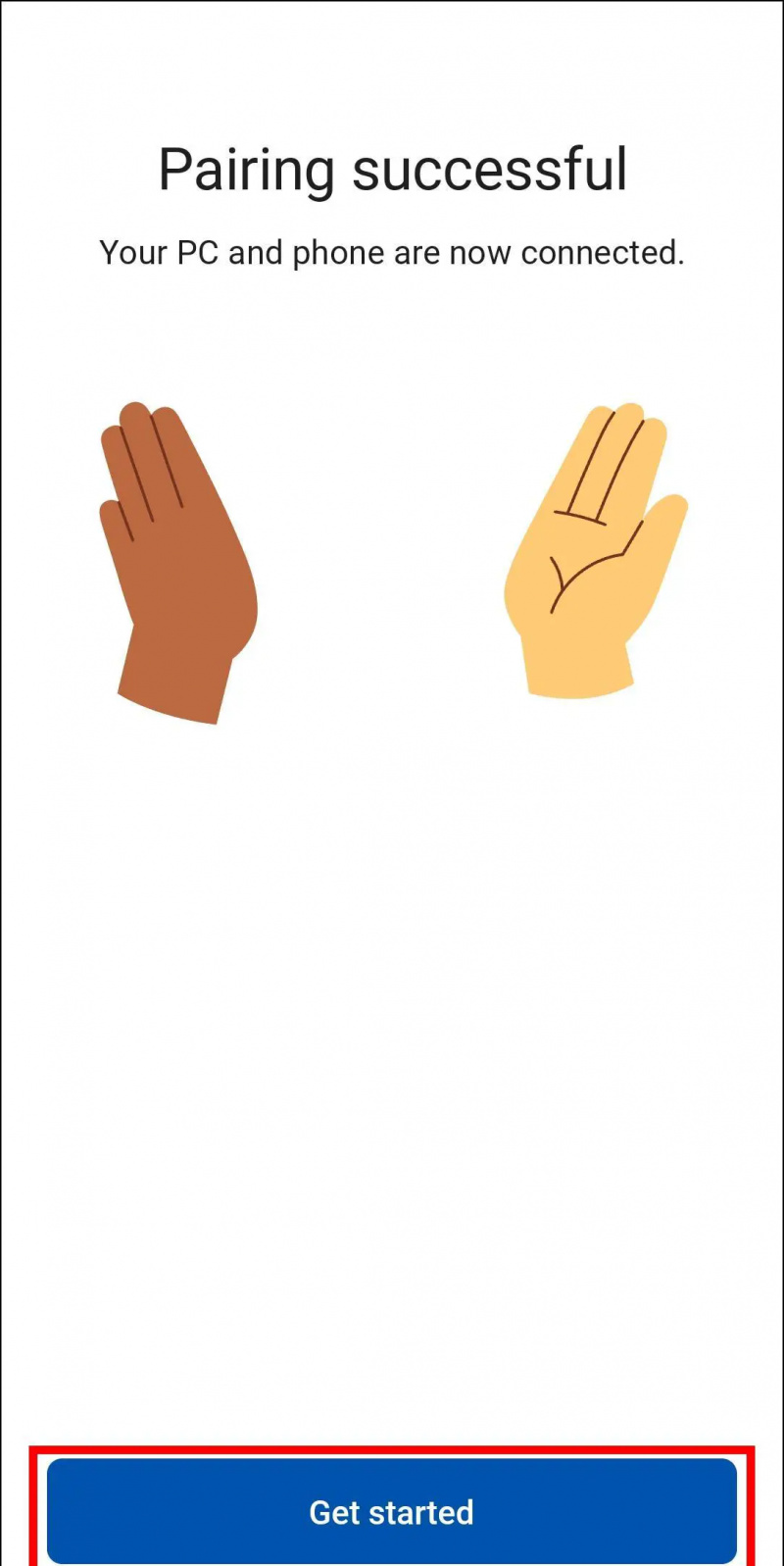
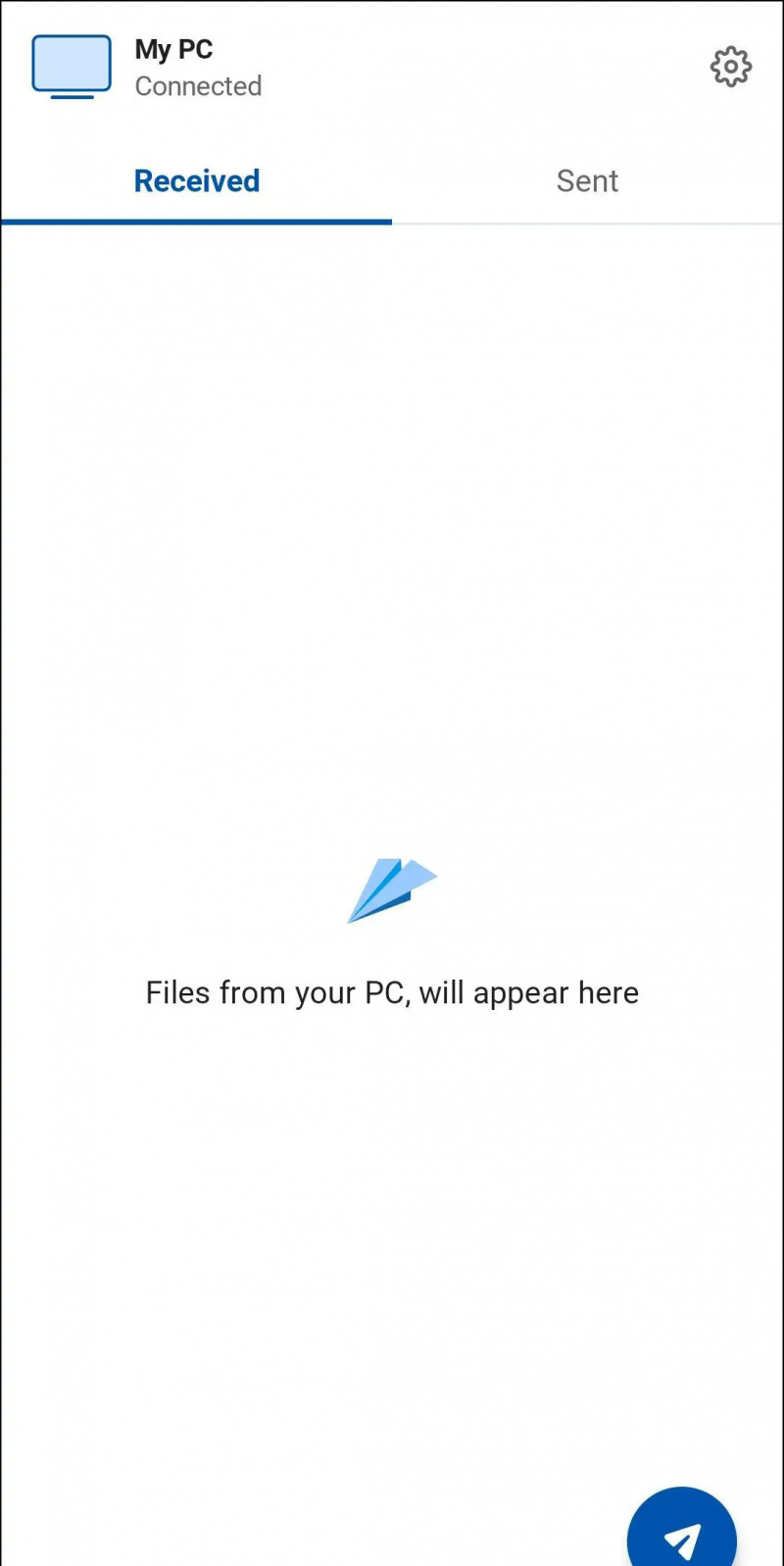 Aplicativo Intel Unison da Apple App Store.
Aplicativo Intel Unison da Apple App Store.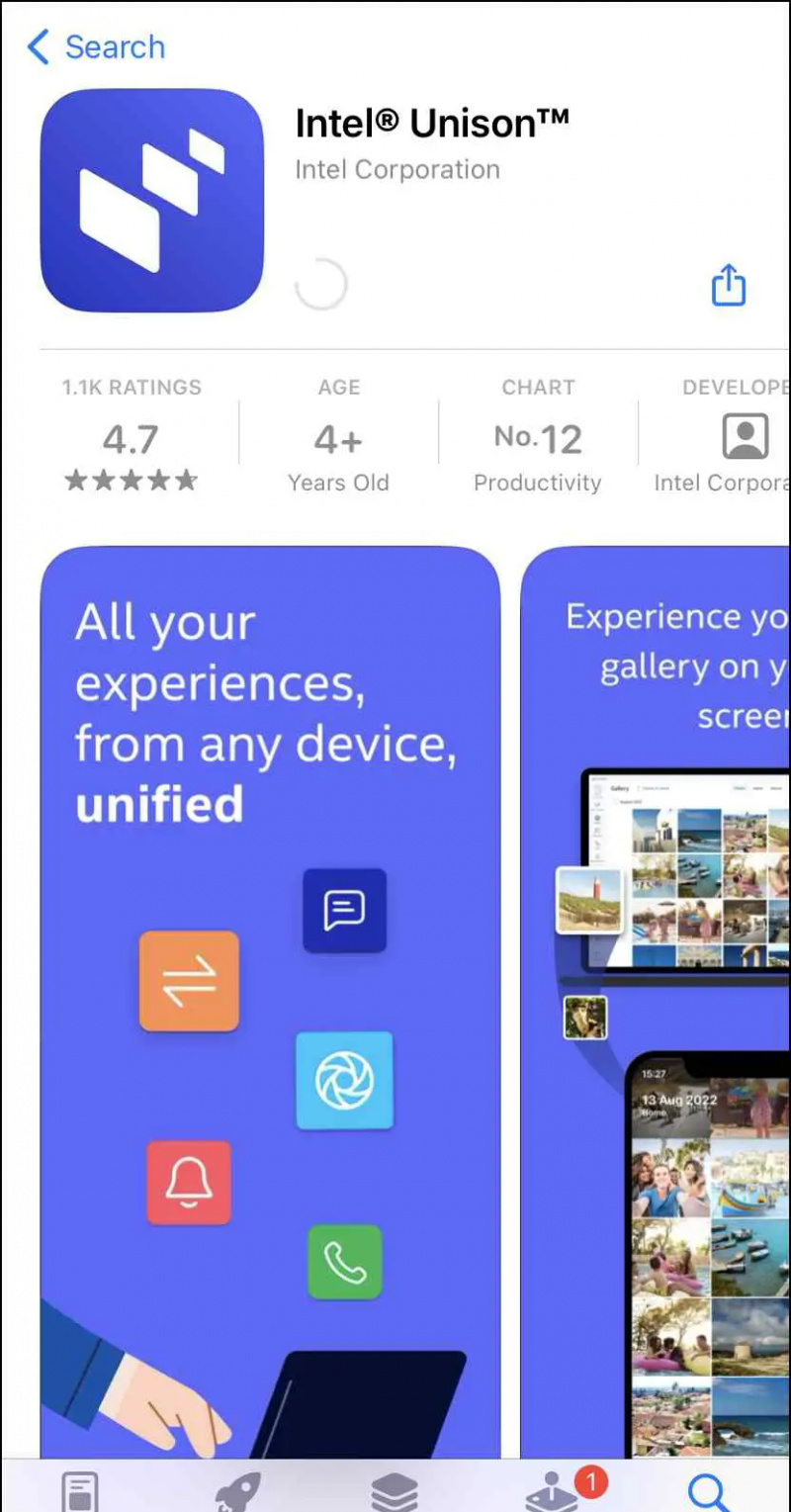
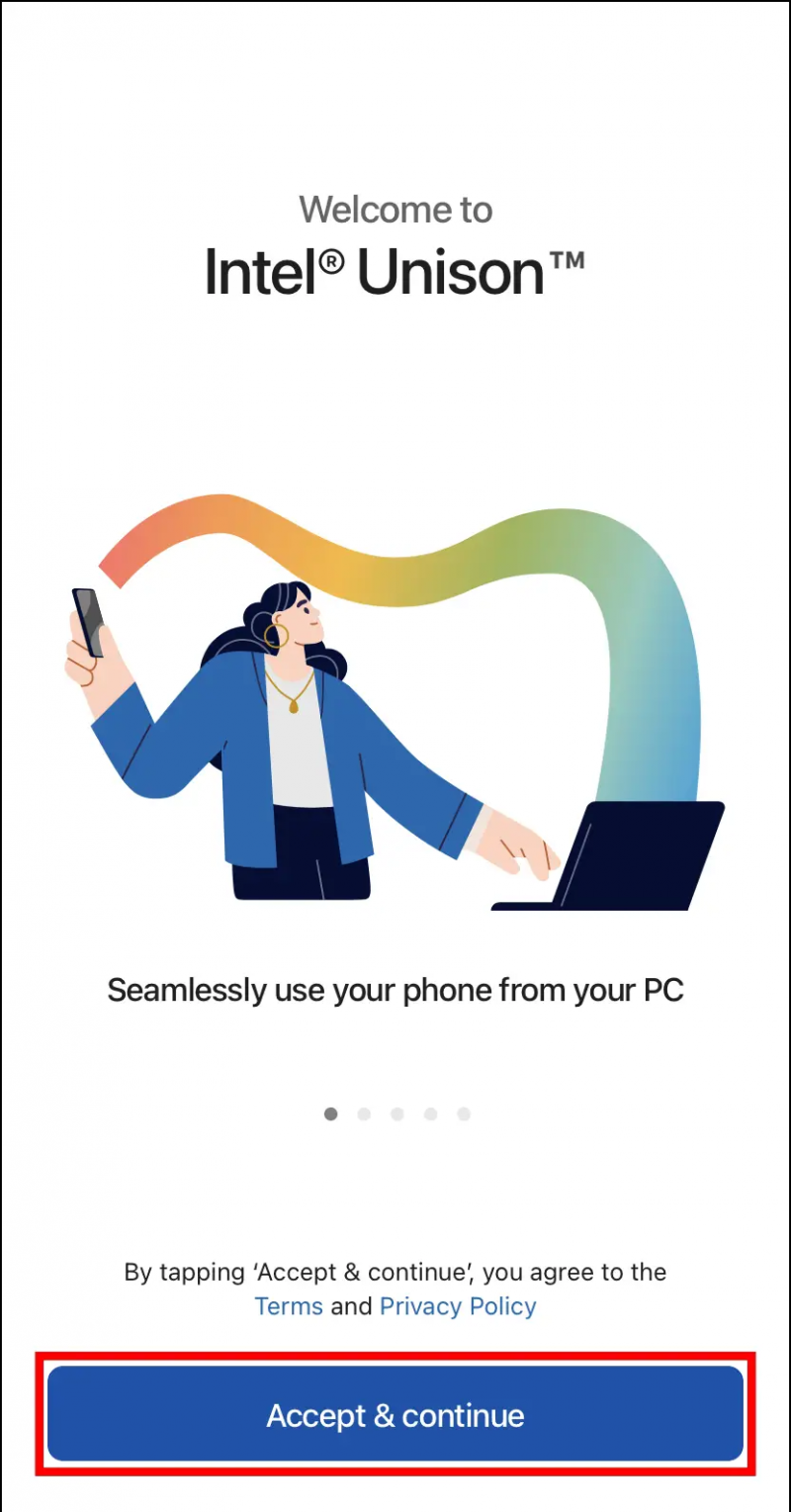
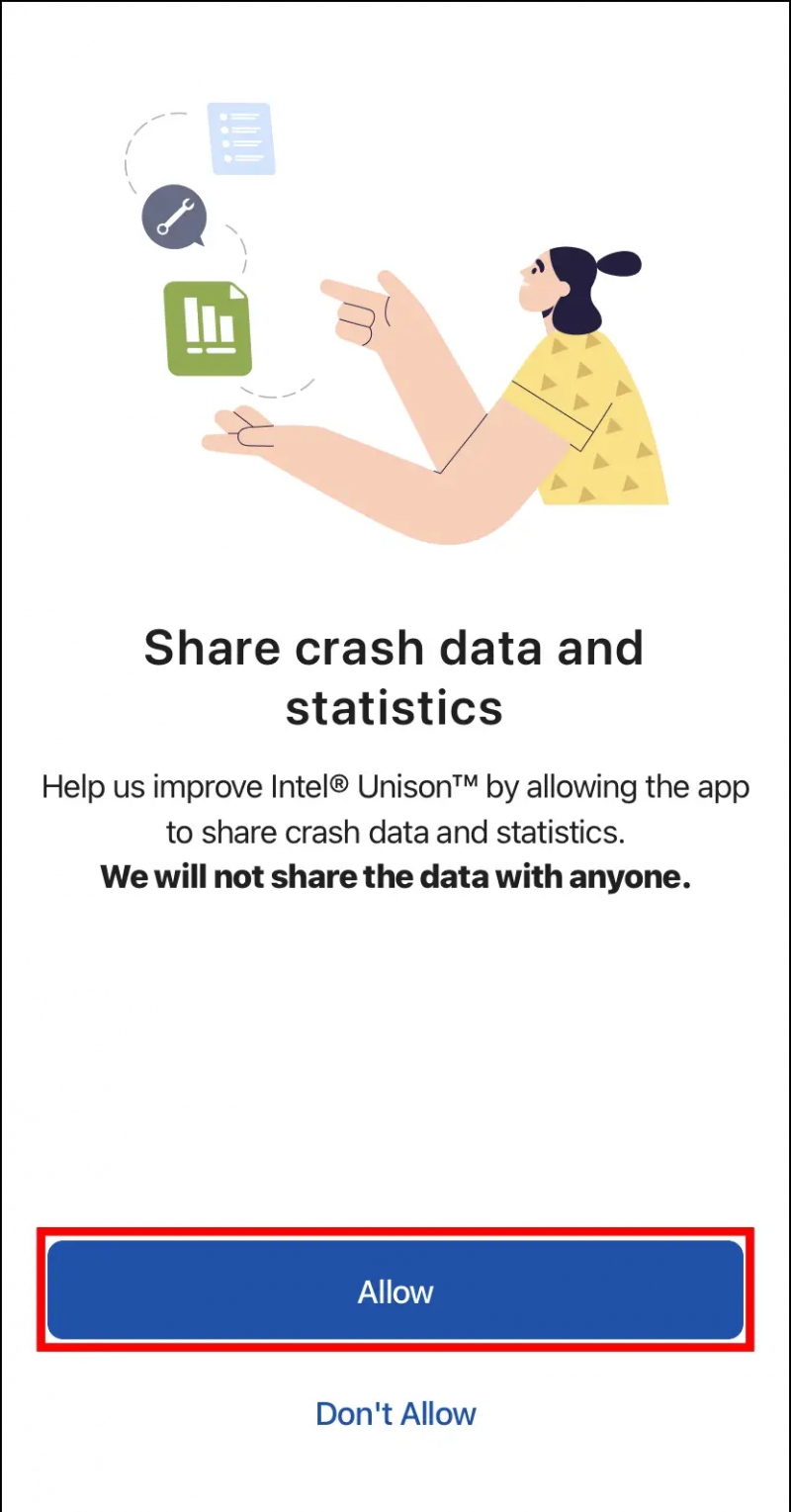
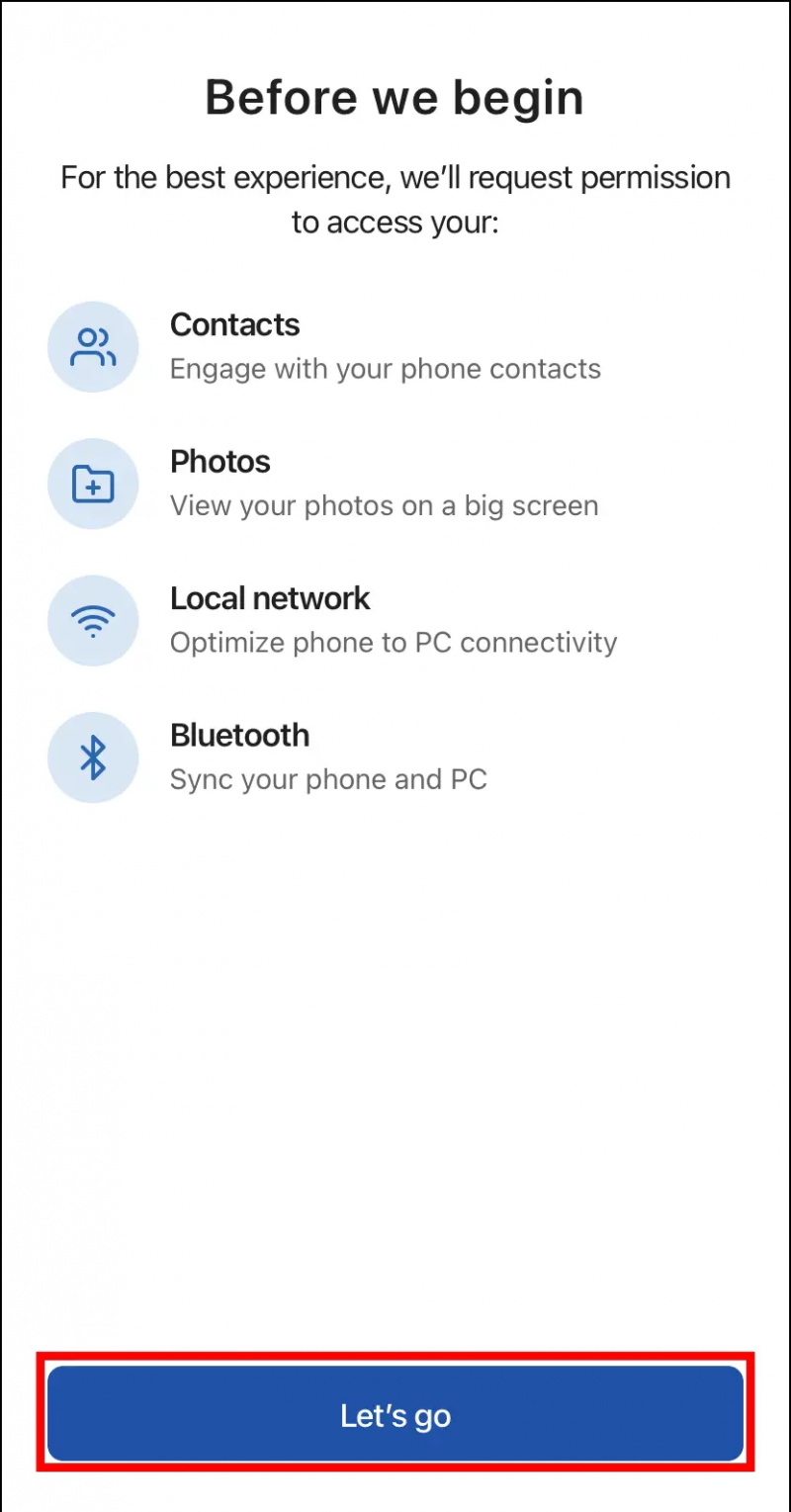
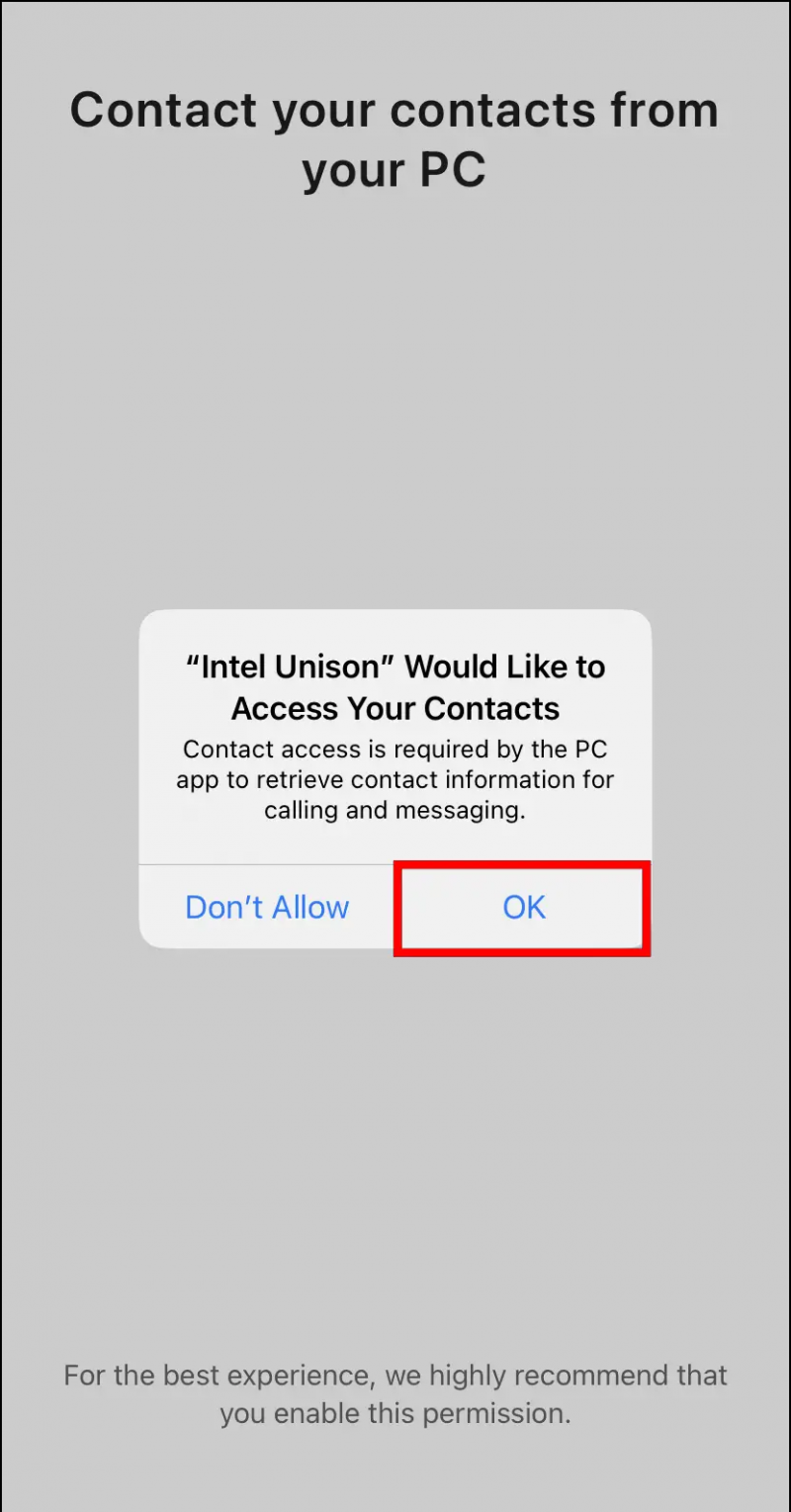
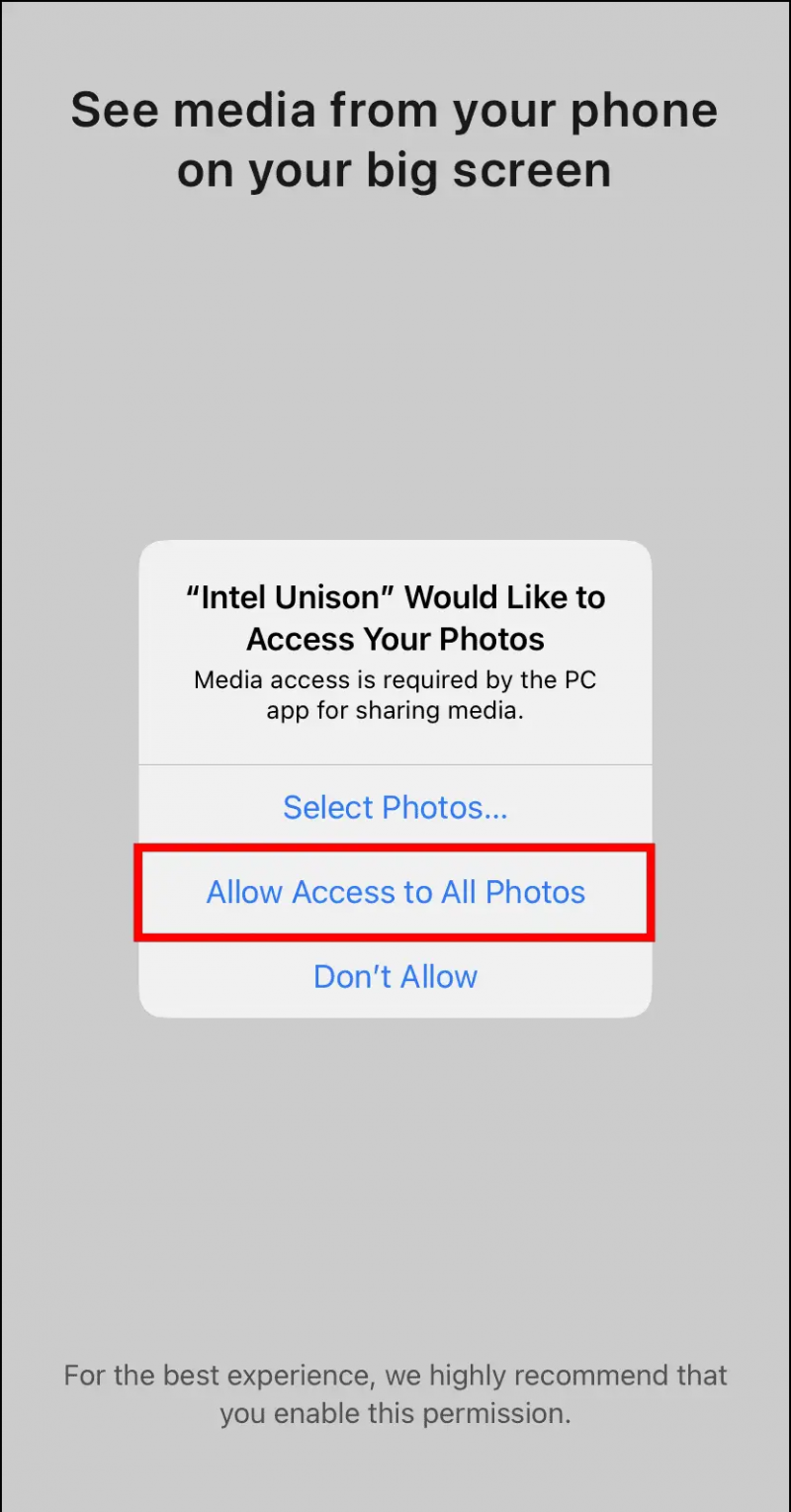
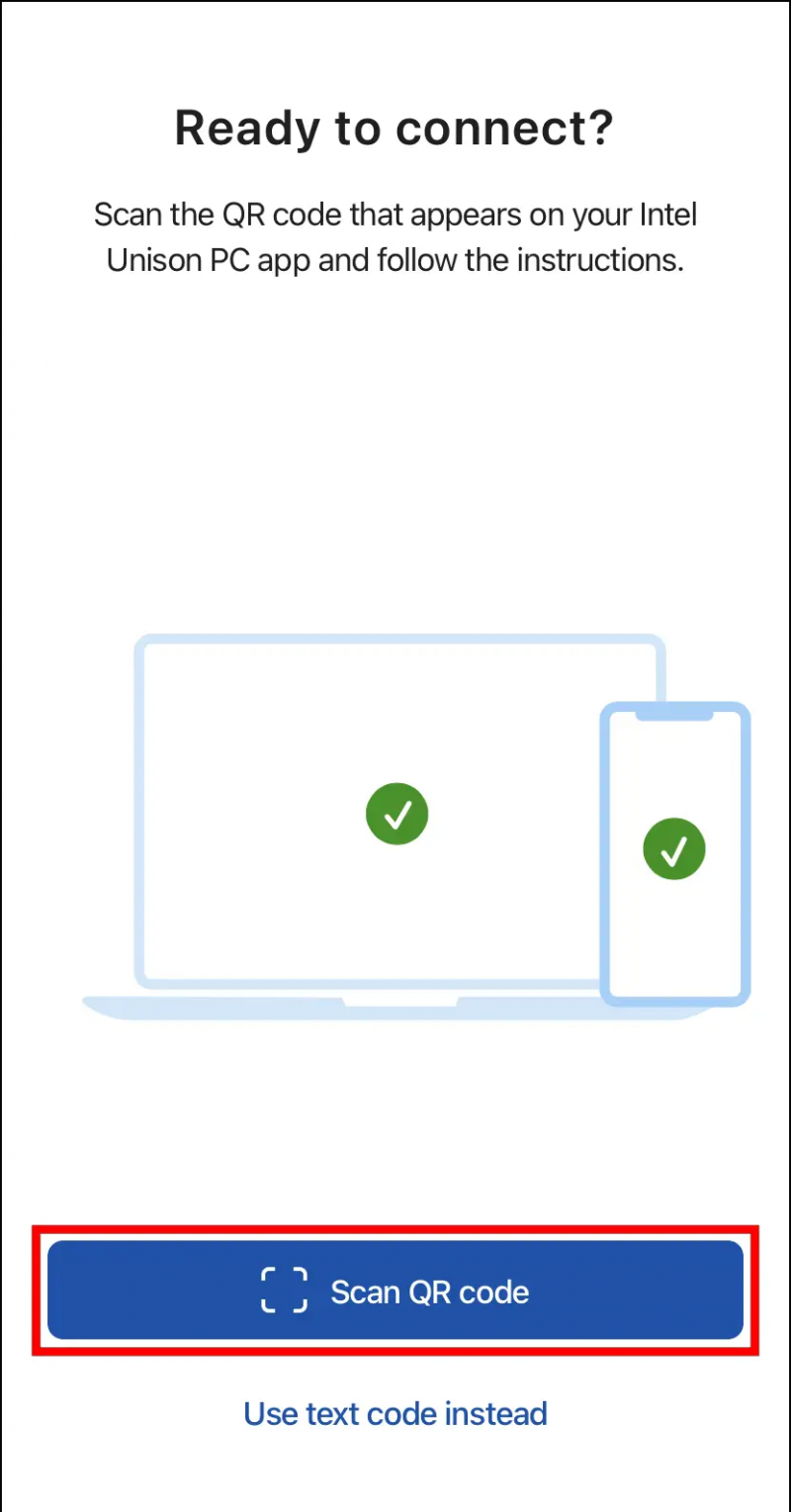
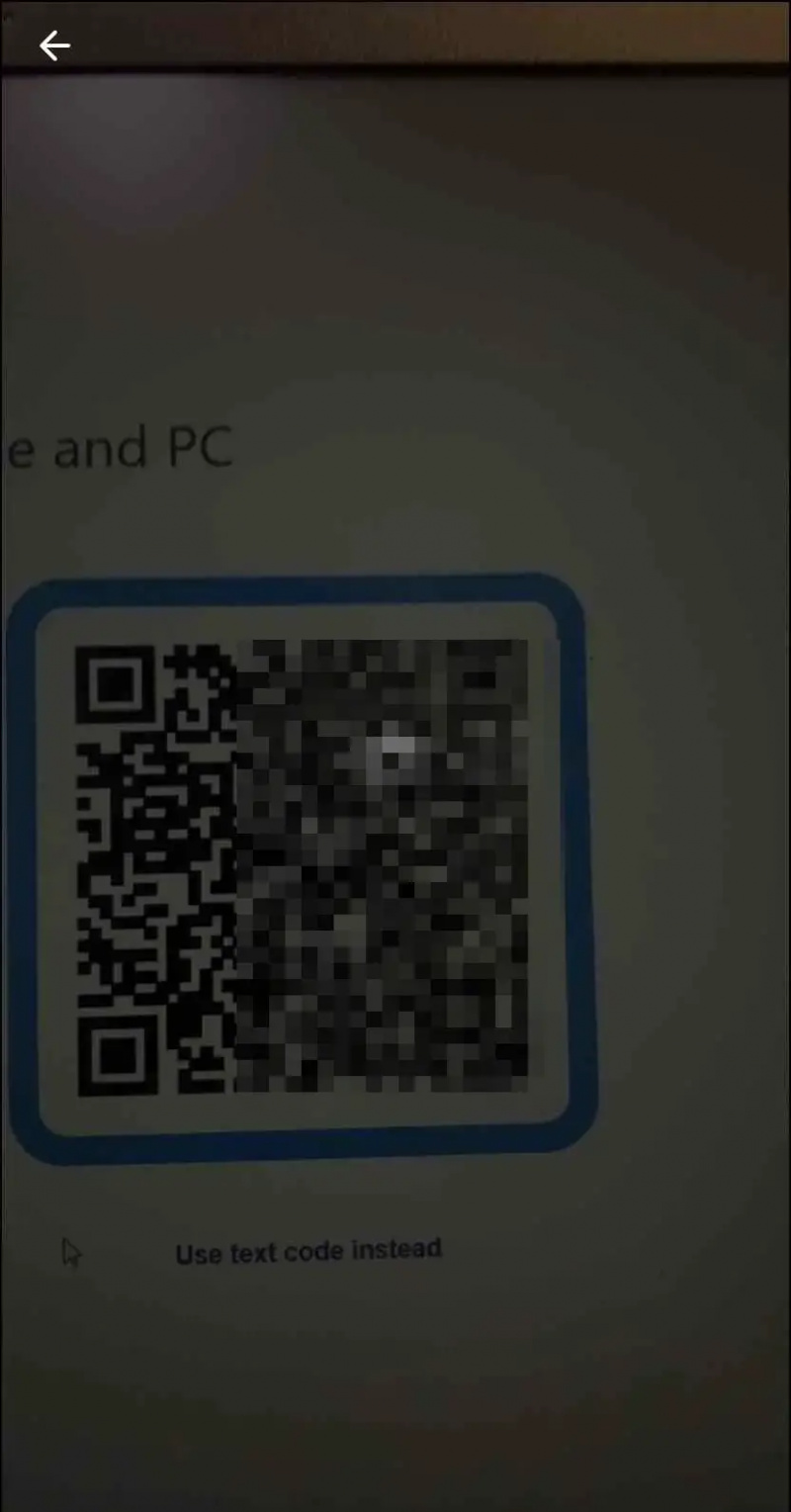
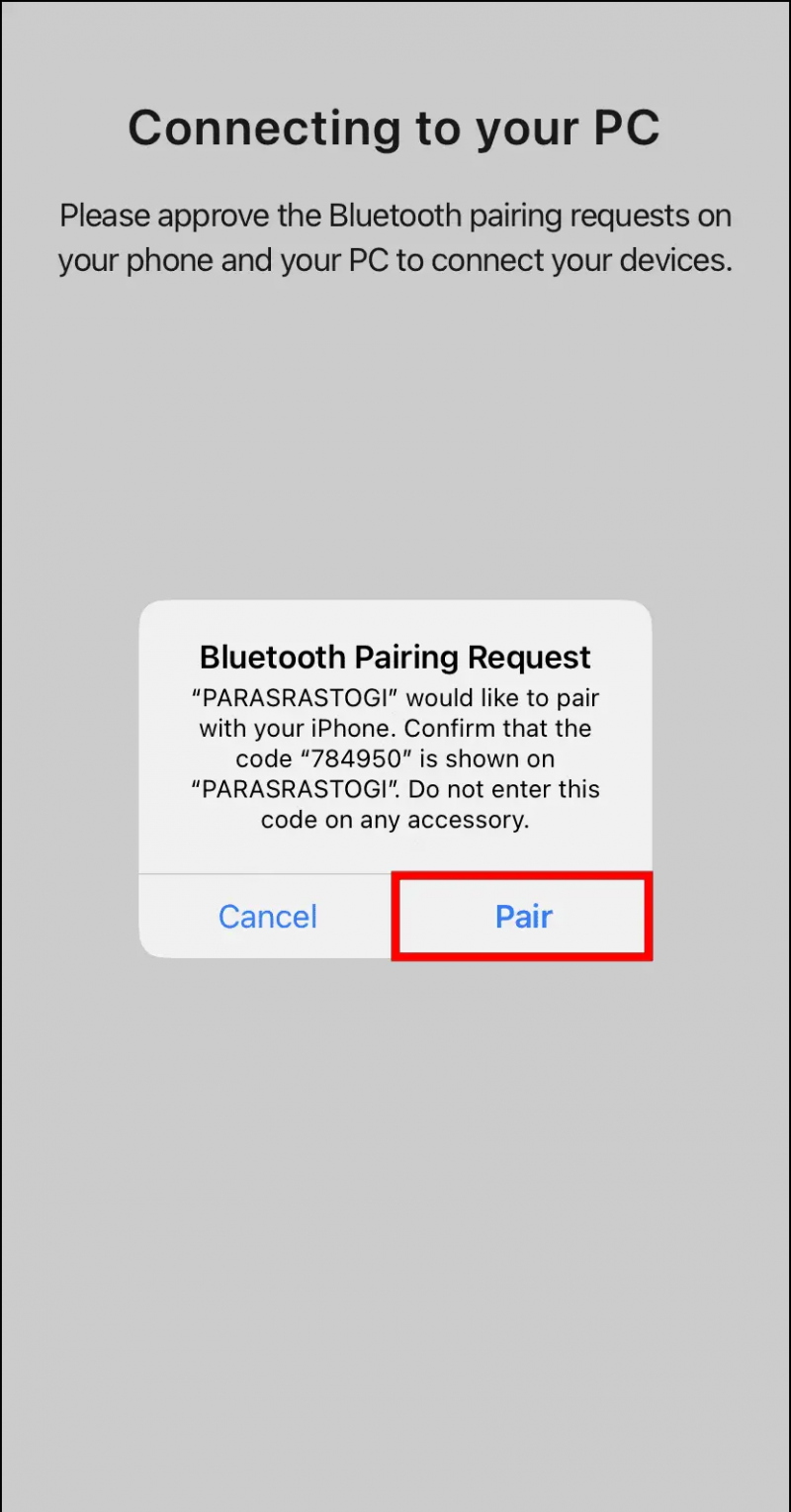
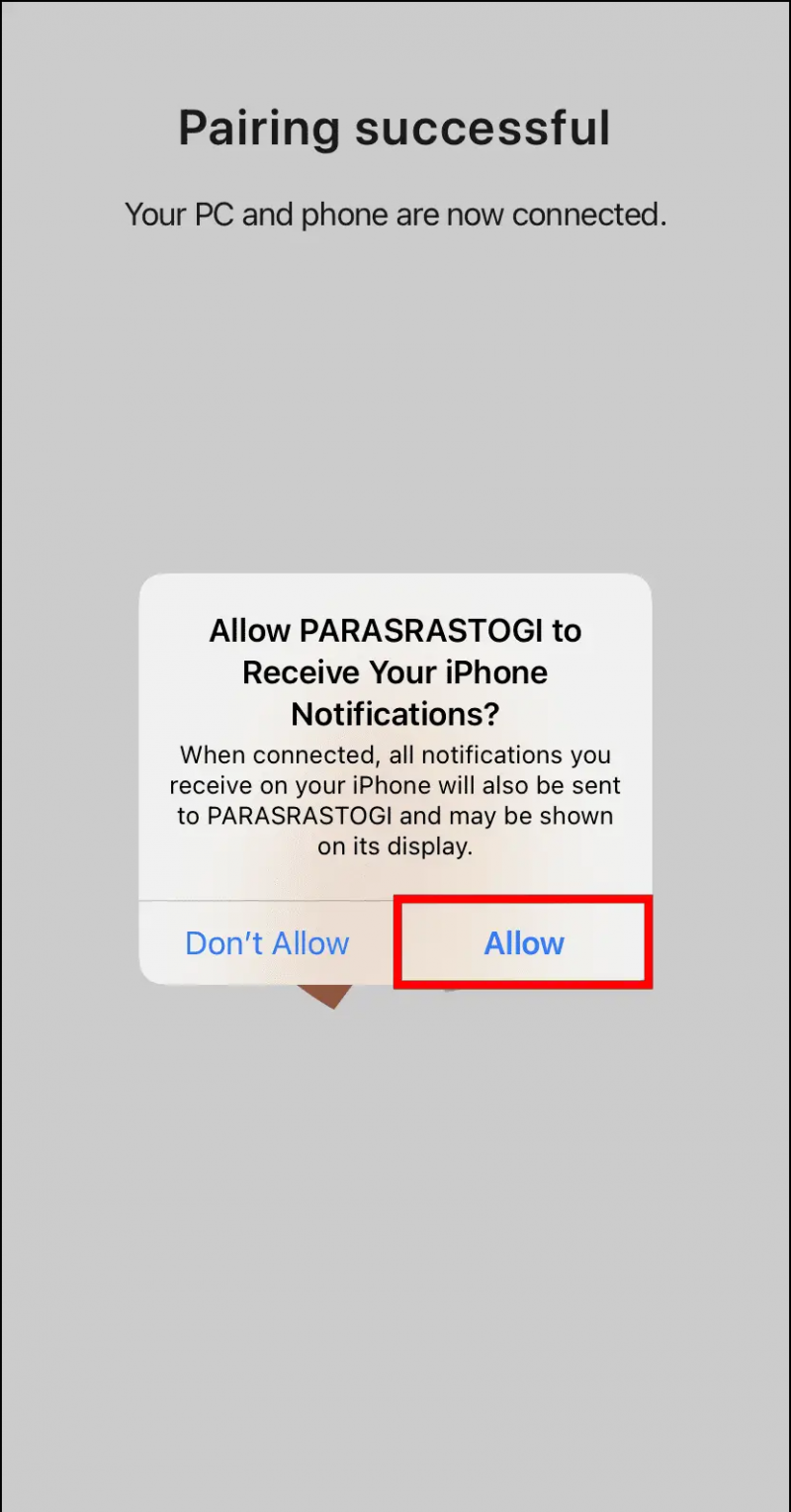
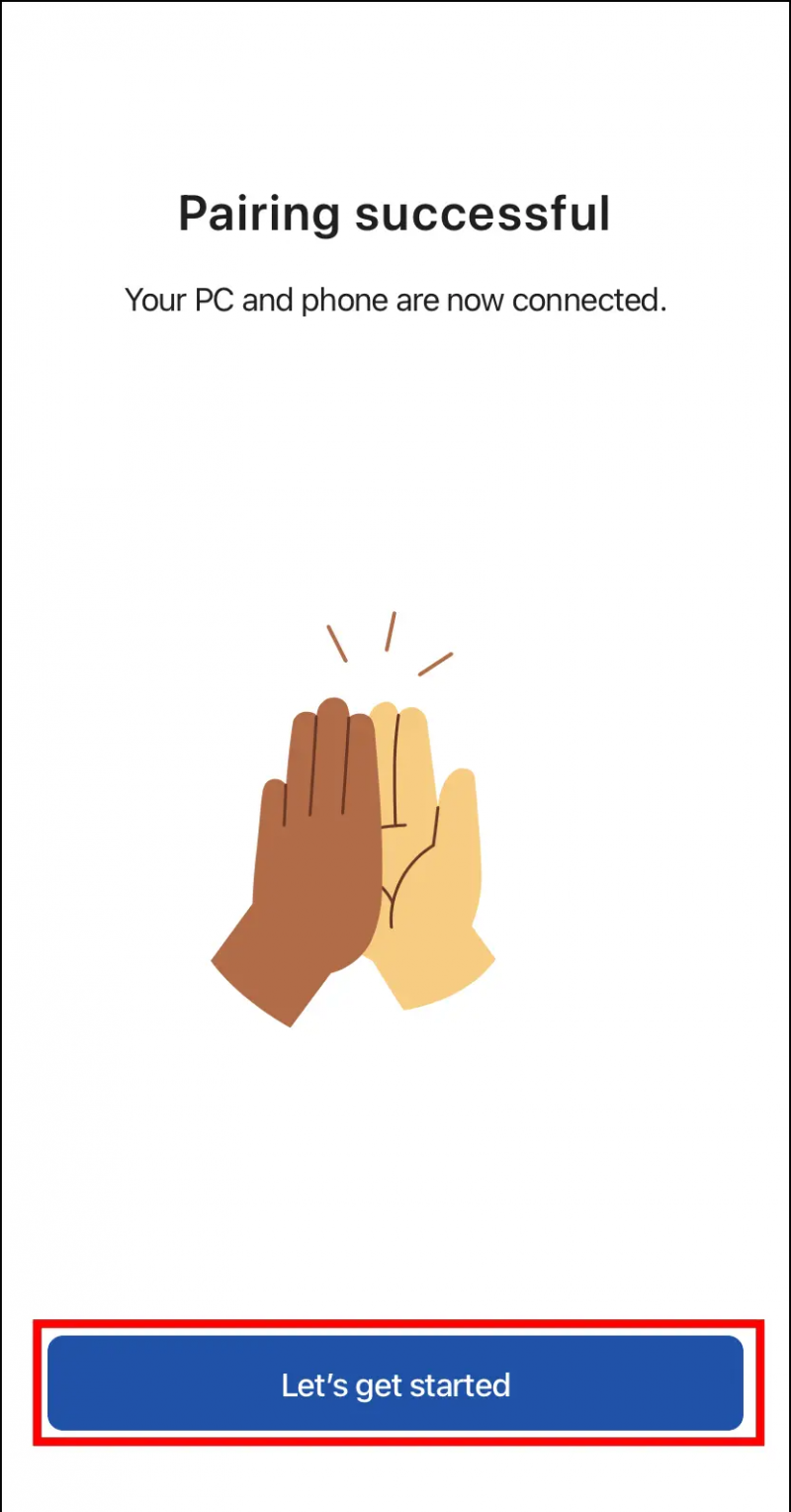
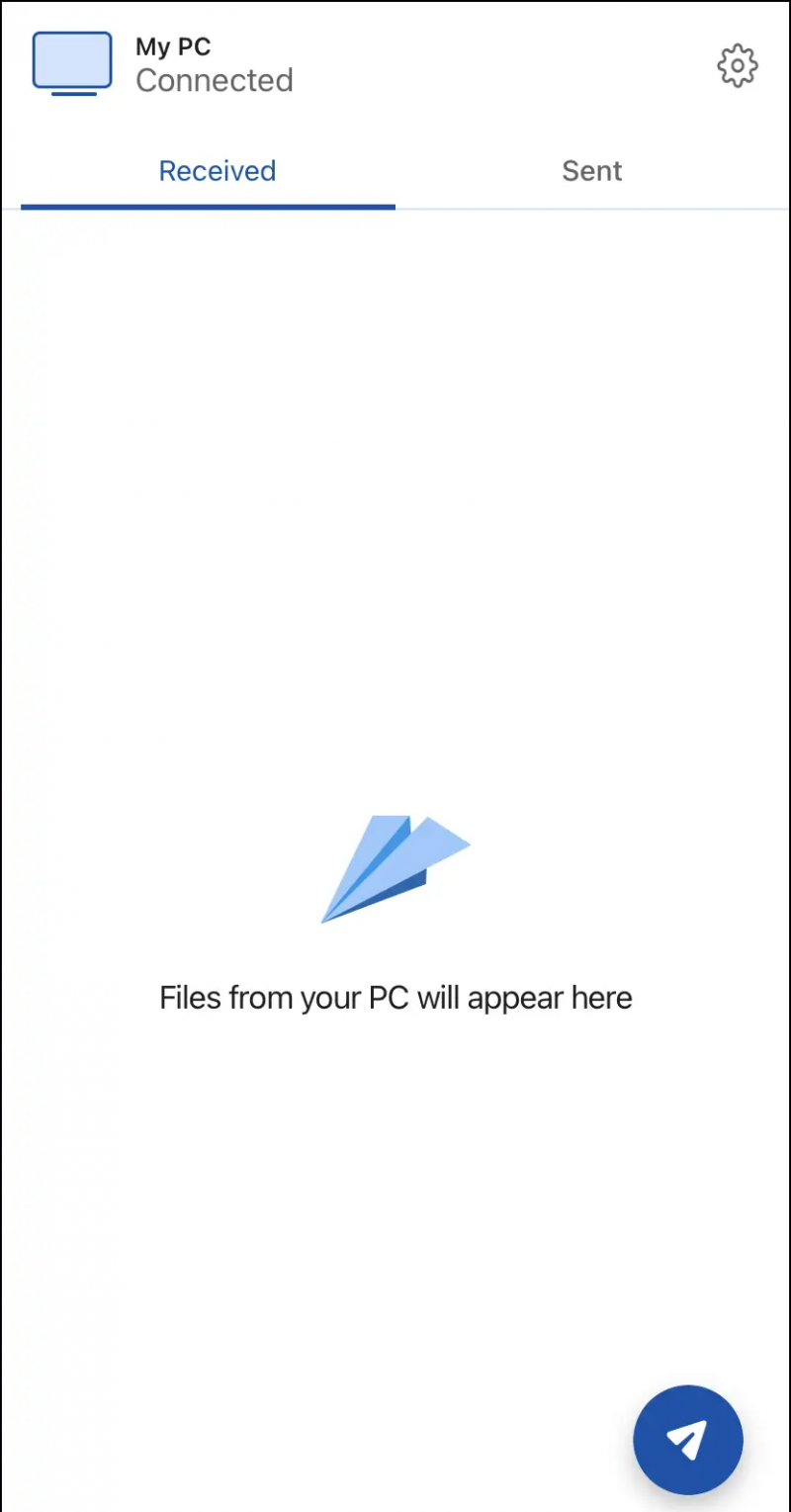
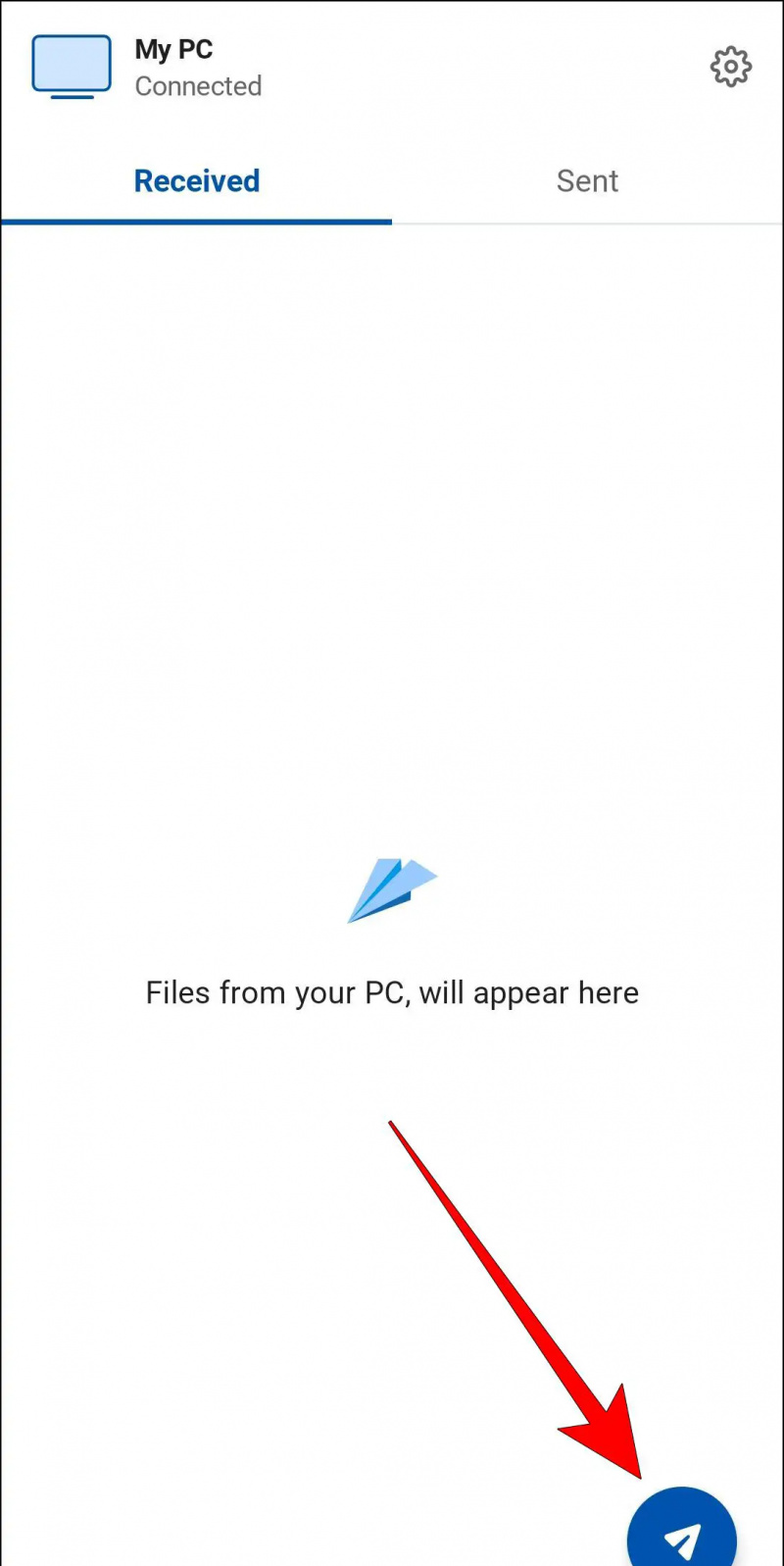
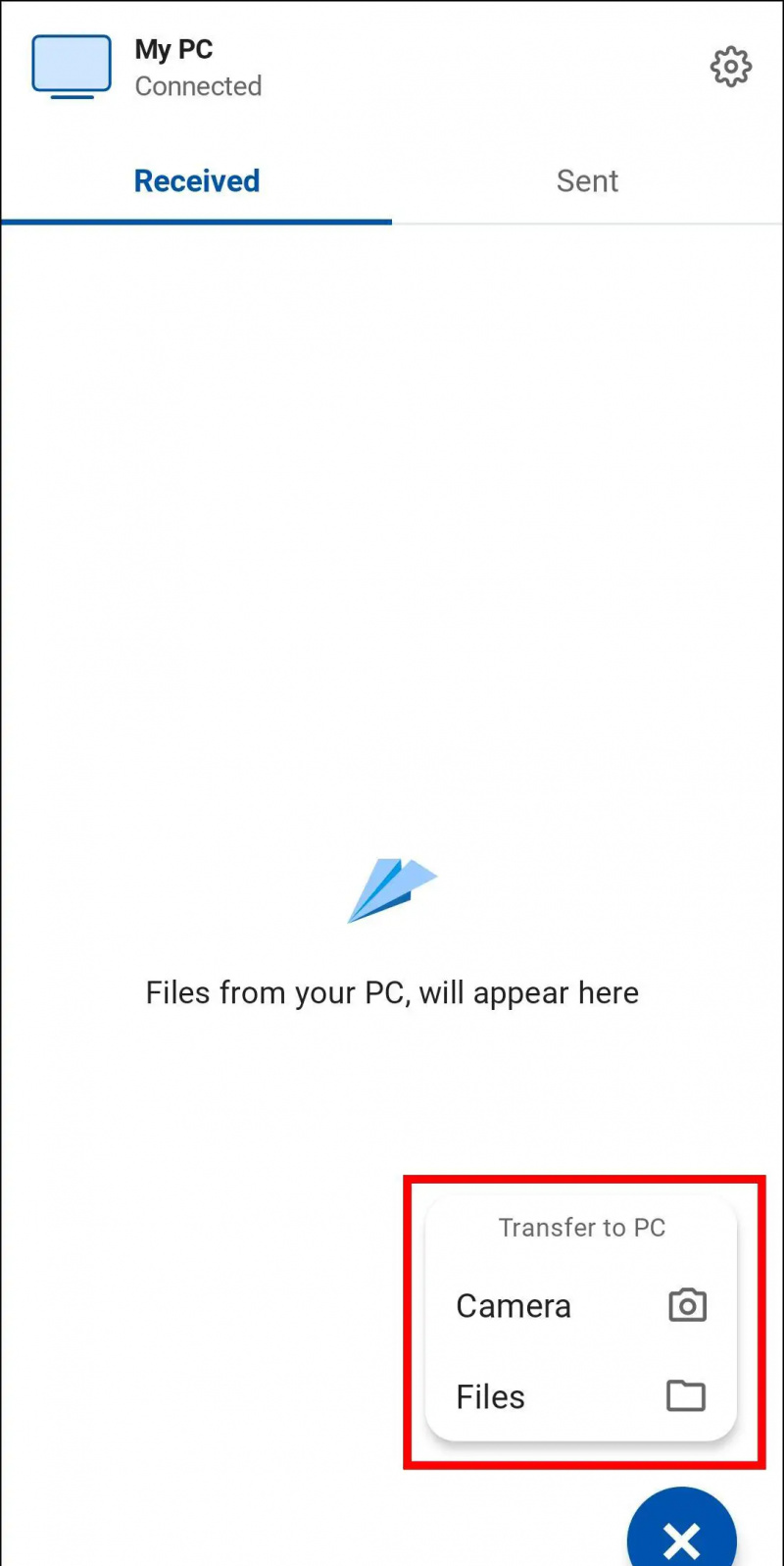
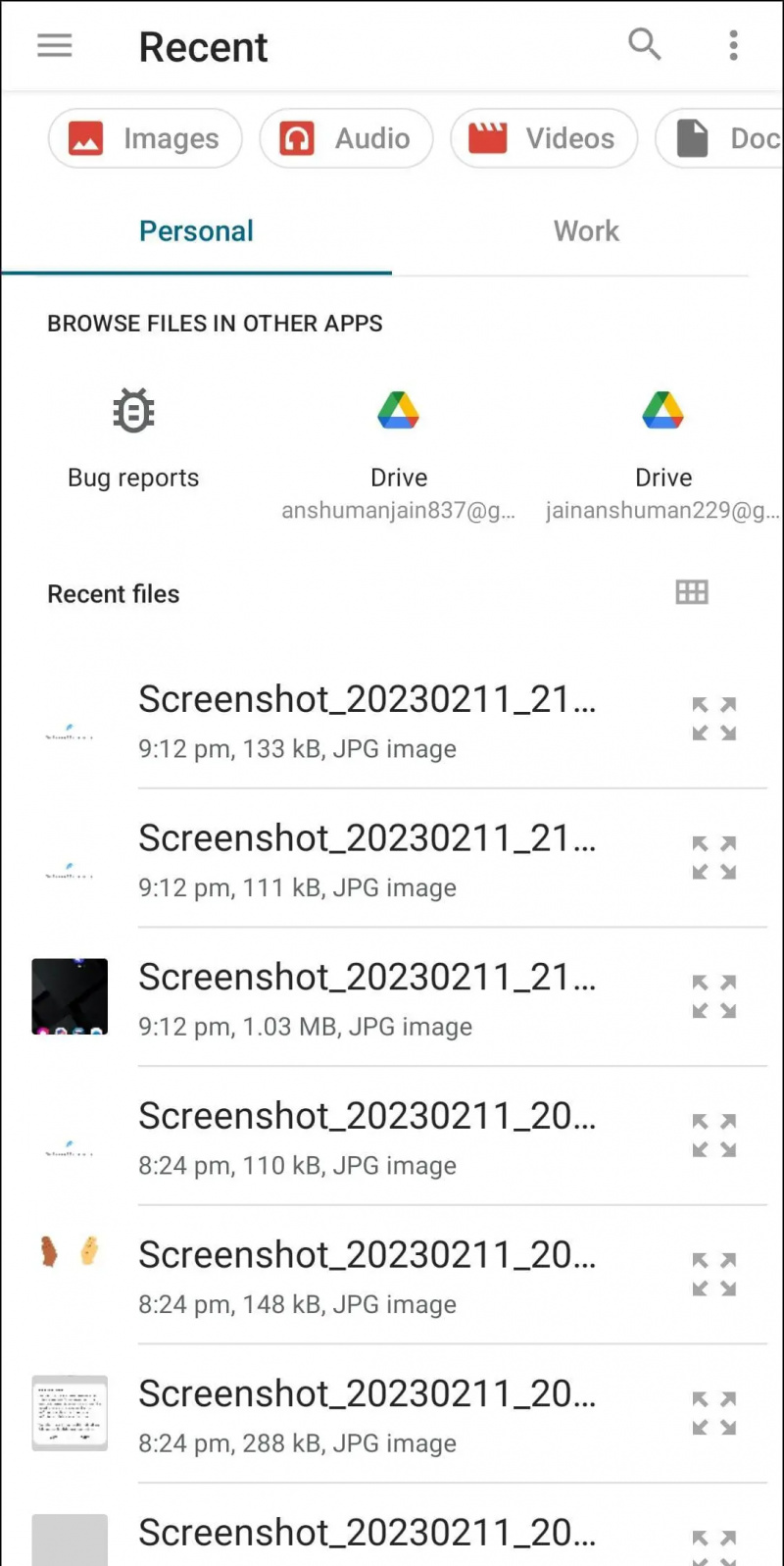
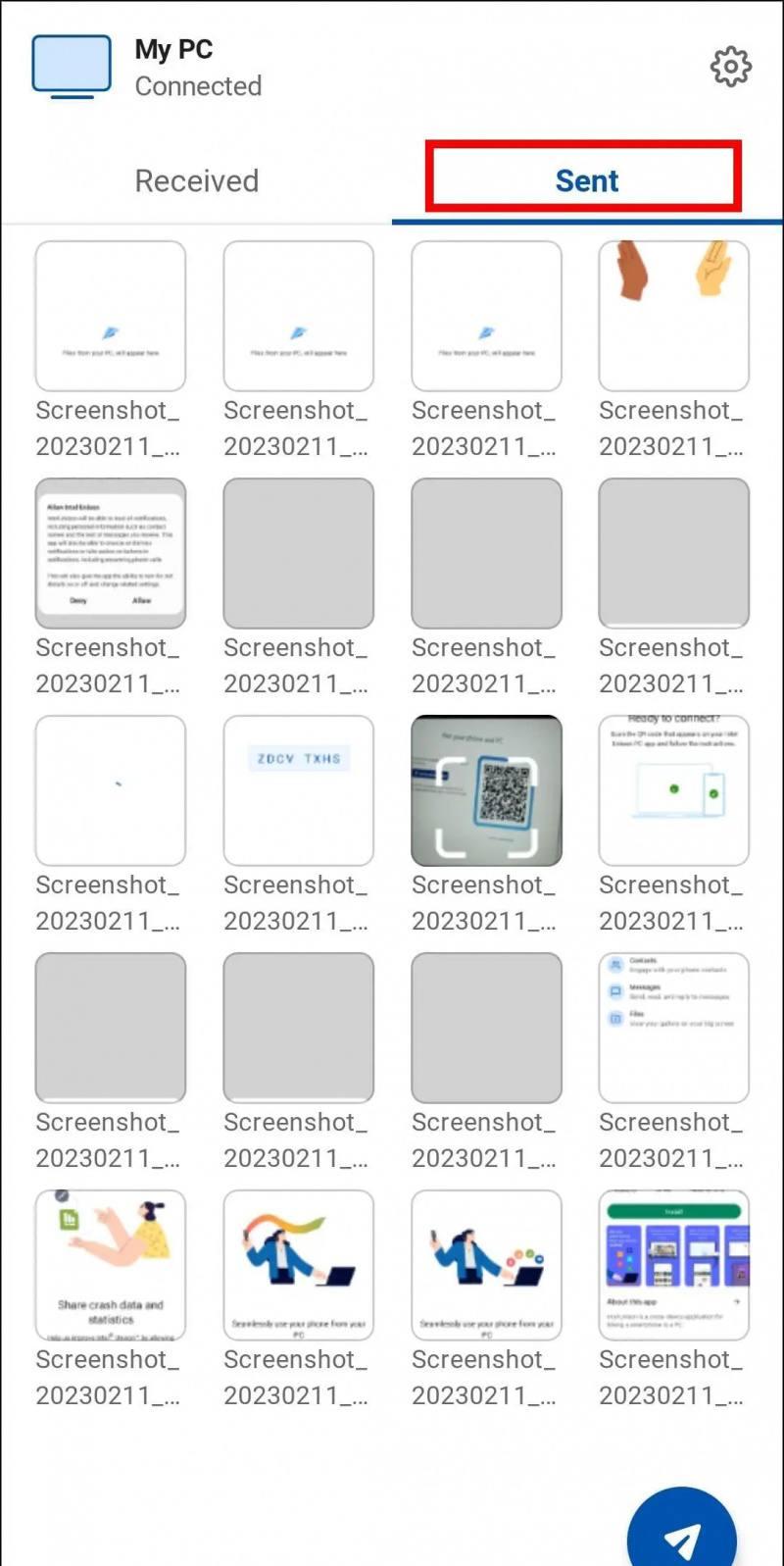




![[FAQ] A verdadeira verdade sobre 1,1% de UPI e cobranças na carteira](https://beepry.it/img/news/F0/faq-the-real-truth-about-1-1-upi-and-wallet-charges-1.jpg)

![Samsung Galaxy Mega 5.8 com 1.4 Dual Core, 1.5 Gb de RAM [Em breve]](https://beepry.it/img/reviews/40/samsung-galaxy-mega-5.png)